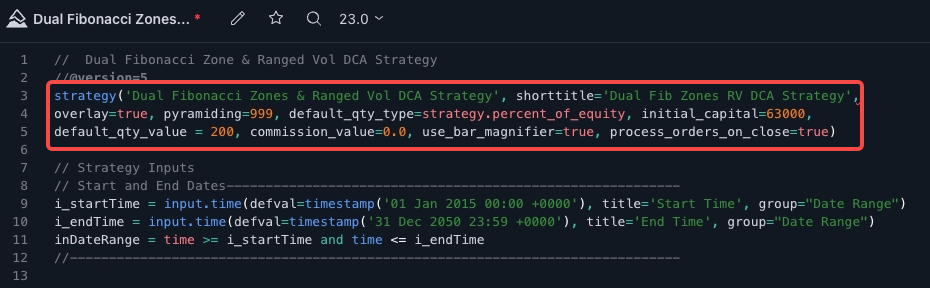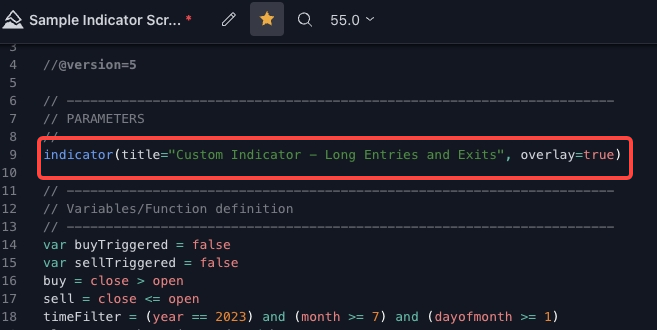Cum se configurează un bot OKX de tranzacționare cu semnale cu TradingView
Odată cu lansarea roboților de semnal, utilizatorii TradingView și furnizorii de semnale pot acum să publice și să configureze un robot de semnal cu semnalele lor TradingView. Urmăriți ghidul pas cu pas de mai jos pentru a începe să tranzacționați cu semnale pe OKX.
Vă invităm să consultați secțiunea Specificații mesaj de alertă unde aveți la dispoziție un ghid cuprinzător care explică specificațiile pentru mesajele de alertă.
În cazul în care întâmpinați dificultăți, vă rugăm să consultați ghidul care cuprinde o listă de întrebări frecvente în FAQs. Această resursă a fost concepută cu scopul de a vă ajuta să rezolvați orice probleme pe care dumneavoastră le-ați putea întâmpina în timpul utilizării produsului.
Pasul 1: Accesați robotul de semnal
Intrați în contul dumneavoastră OKX, navigați către Tranzacționare -> Roboți de tranzacționare -> Piață.
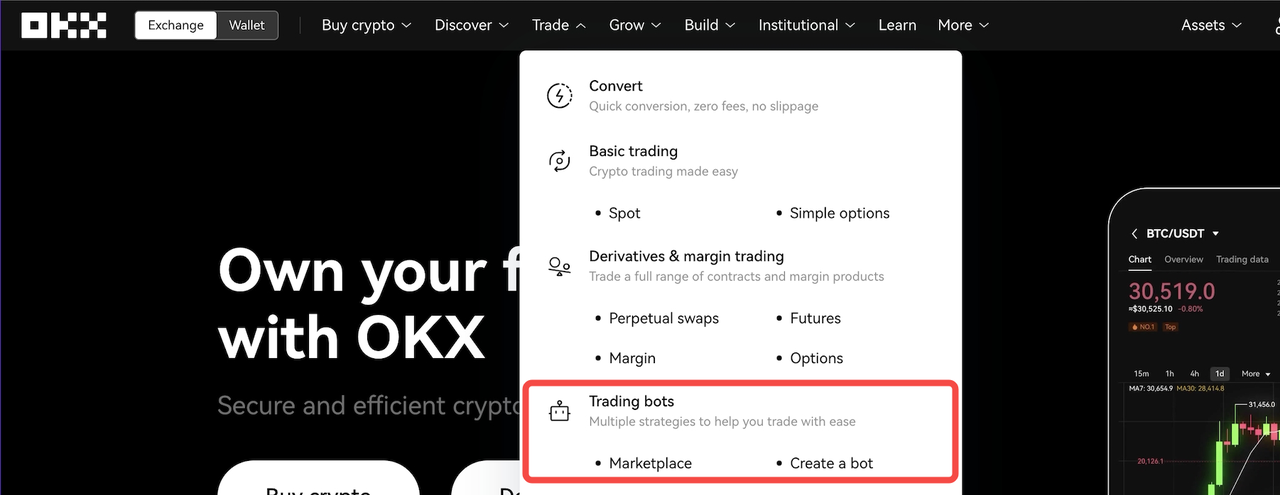
Apoi, selectați sub-secțiunea Robot de semnal și alegeți „Creare”.
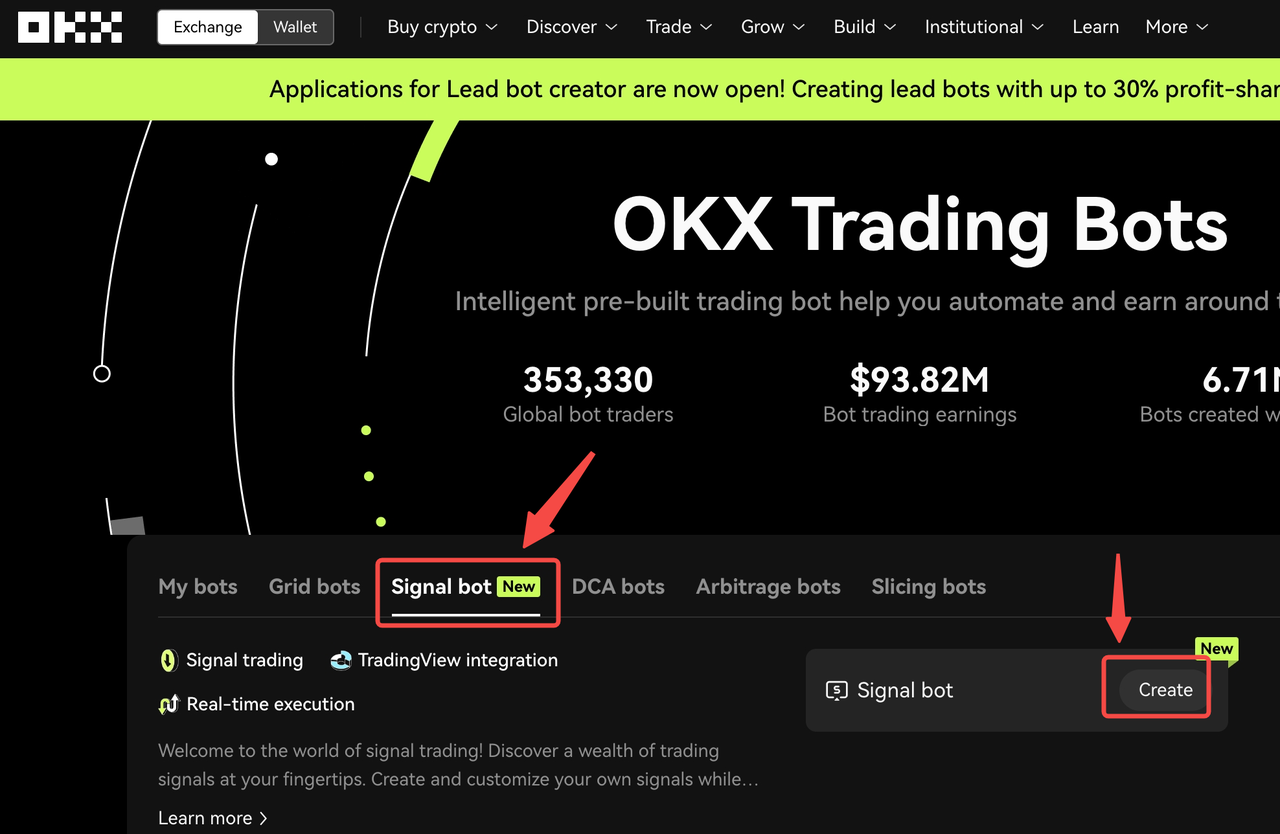
Pasul 2: Creați-vă semnalul
Veți găsi un buton pentru a crea un semnal personalizat. Selectați "Adaugă semnal personalizat" pentru a începe.
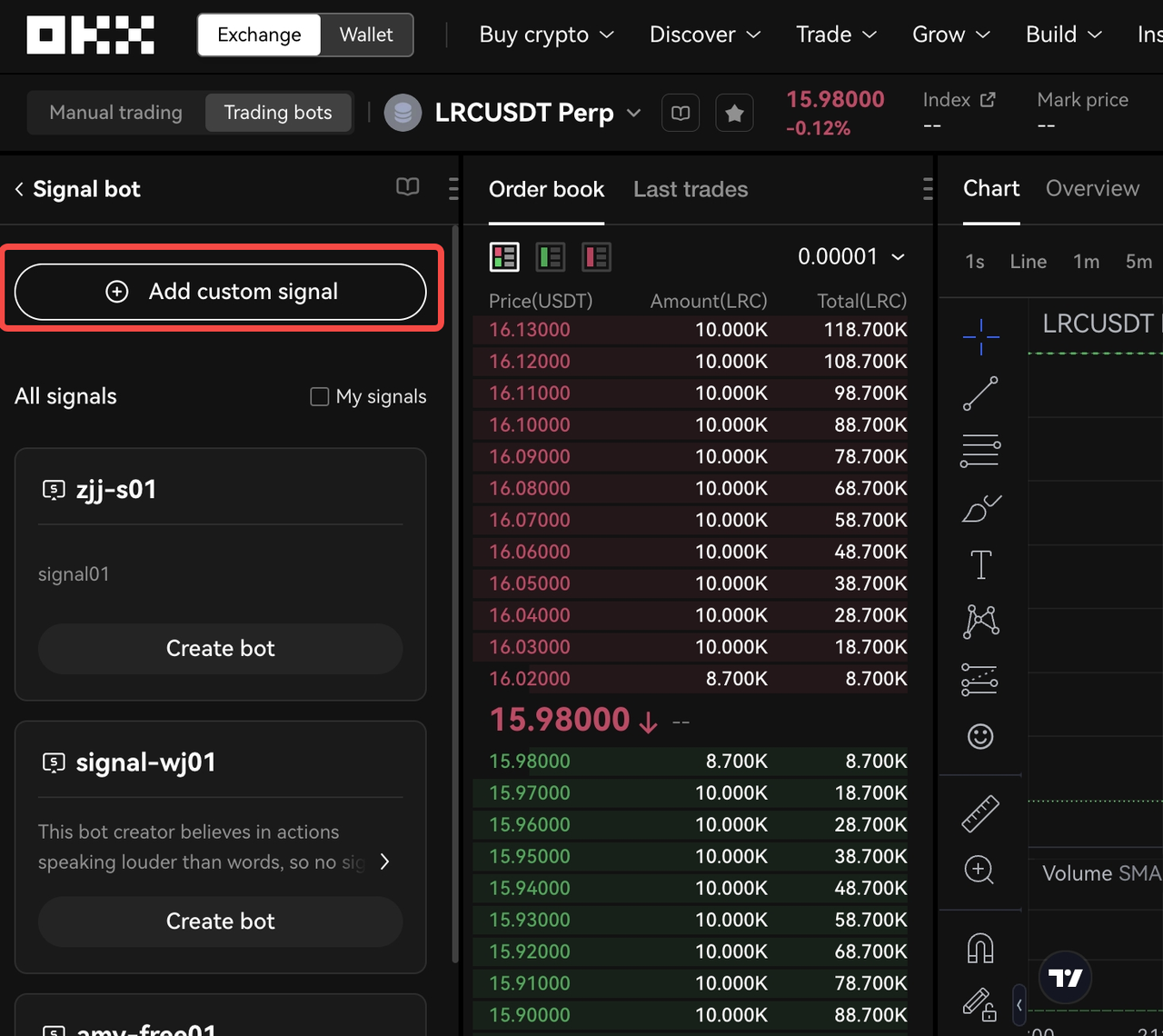
Am simplificat experiența pentru a ne ajuta utilizatorii să își configureze rapid semnalele TradingView. Ca prim pas, puteți da un nume semnalului dumneavoastră și opțional, puteți insera o descriere a semnalului (până la 500 de caractere). După ce ați terminat, selectați "Creare semnal" pentru a trece la pasul următor.
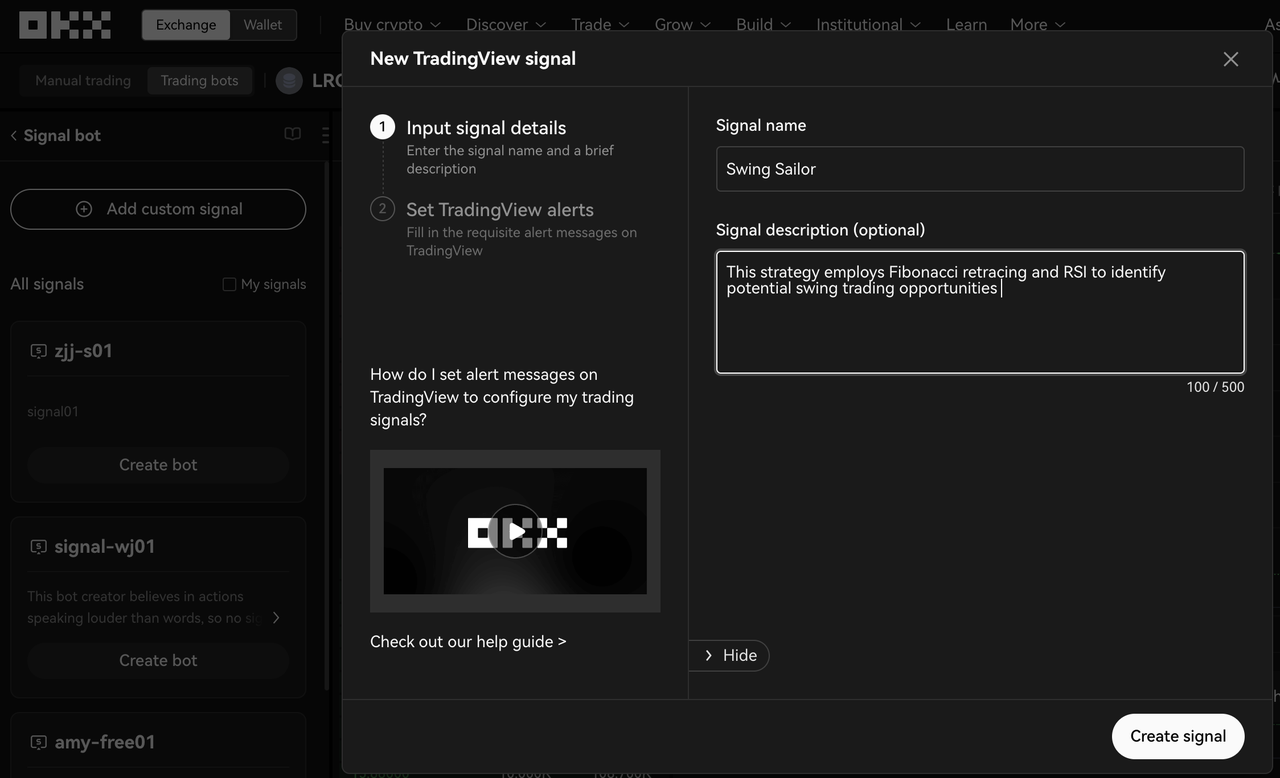
După ce ați selectat „Creare”, veți fi direcționat pe următoarea pagină, unde vi se solicită adăugarea URL-ului Webhook și specificația mesajului alertă care este generat automat de OKX. De aici, dumneavoastră veți configura semnalul push pe TradingView. Nu uitați să luați în considerare cele două metode diferite de configurare a alertelor:
" TradingView": Destinat utilizatorilor care utilizează scenariile de strategie TradingView, în special acelora care folosesc funcțiile.*() de strategie pentru transmiterea semnalelor.
" Personalizat”: Conceput pentru a se adapta unei game mai largi de utilizatori, inclusiv acelora care utilizează indicatori TradingView, alerte prin grafic, precum și furnizorilor care utilizează programe terțe.
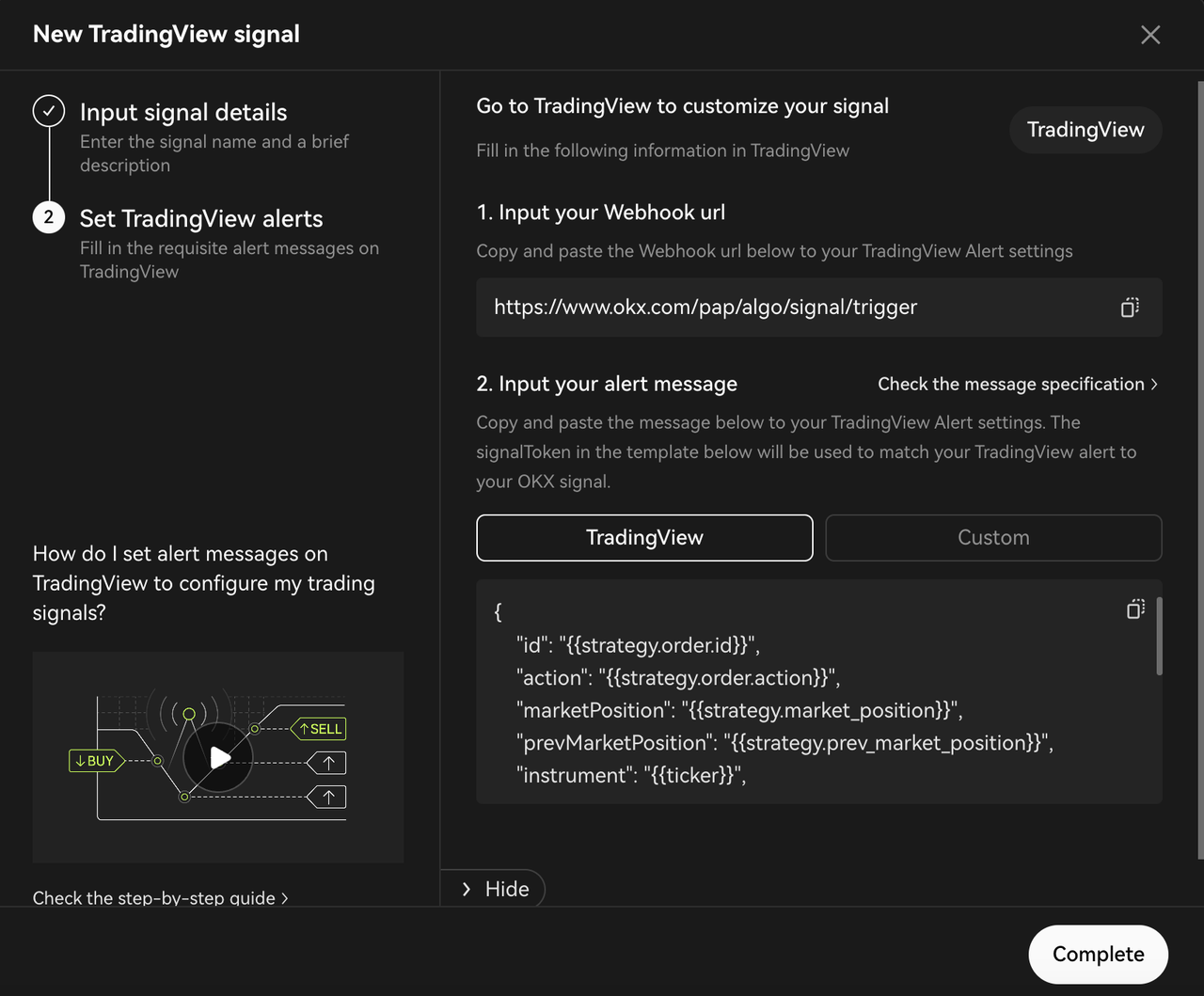
O scurtă prezentare a strategiei Pine Script : " Strategie" vs " Indicator"
Strategia TradingView
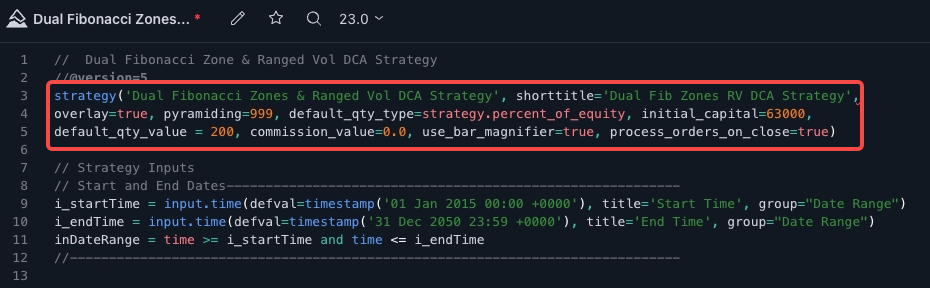
Strategiile Pine Script™ au rolul de a efectua testări pe datele istorice, precum și teste forward pe piețele live. Pe lângă efectuarea calculelor pe baza indicatorilor, strategiile includ trimiteri către .*() funcții de strategie care transmit ordinele de tranzacție către emulatorul de broker al Pine Script™. Acest emulator poate simula apoi executarea acestor ordine. Rezultatele testărilor pe datele din trecut sunt afișate în secțiunea " Tester de strategie" situată în partea de jos a graficului, adiacent secțiunii „Editor Pine Script".
Dacă utilizați scripturi de strategie TradingView cu *()funcții de strategie**, accesați direct Pasul 3.1: funcții de strategie TradingView*() pentru a începe.
Indicatorul TradingView
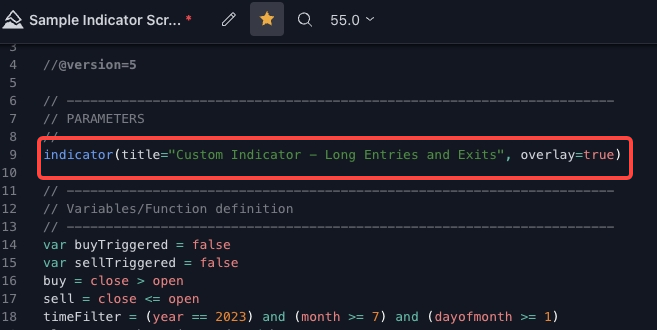
Pe de altă parte, indicatorii Pine Script™ implică, de asemenea calcule, dar nu sunt destinați utilizării în scenarii de testare a datelor din trecut. Datorită independenței lor față de emulatorul de broker, indicatorii consumă mai puține resurse și se execută mai repede. Alternativ, acestea sunt cunoscute și sub numele de scripturi de studiu și nu indicatori în PineScript v4.
Utilizatorii care utilizează indicatori/scripturi de studiu și programe terțe, vor accesa direct Pasul 3.2, Pasul 3.3 și Pasul 3.4 în funcție de cazul specific de utilizare. Această secțiune este creată anume pentru cazuri de utilizare mai generale, inclusiv pentru utilizatorii care se bazează pe indicatorii TradingView, alertele prin grafic și pentru furnizorii care utilizează programe terțe.
Pasul 3: Configurați alertele TradingView
Vă rugăm să consultați secțiunea Specificații mesaje de alertă unde aveți la dispoziție un ghid cuprinzător unde sunt explicate specificațiile pentru mesajele de alertă.
Pentru a începe, deschideți TradingView și alegeți perechea de tranzacționare care vă interesează. (Este important să vă asigurați că ați selectat contractul swap perpetuu adecvat)
Puteți vizualiza lista completă a swap-urilor perpetue acceptate pe OKX în lista de perechi disponibile pe pagina Tranzacționare.
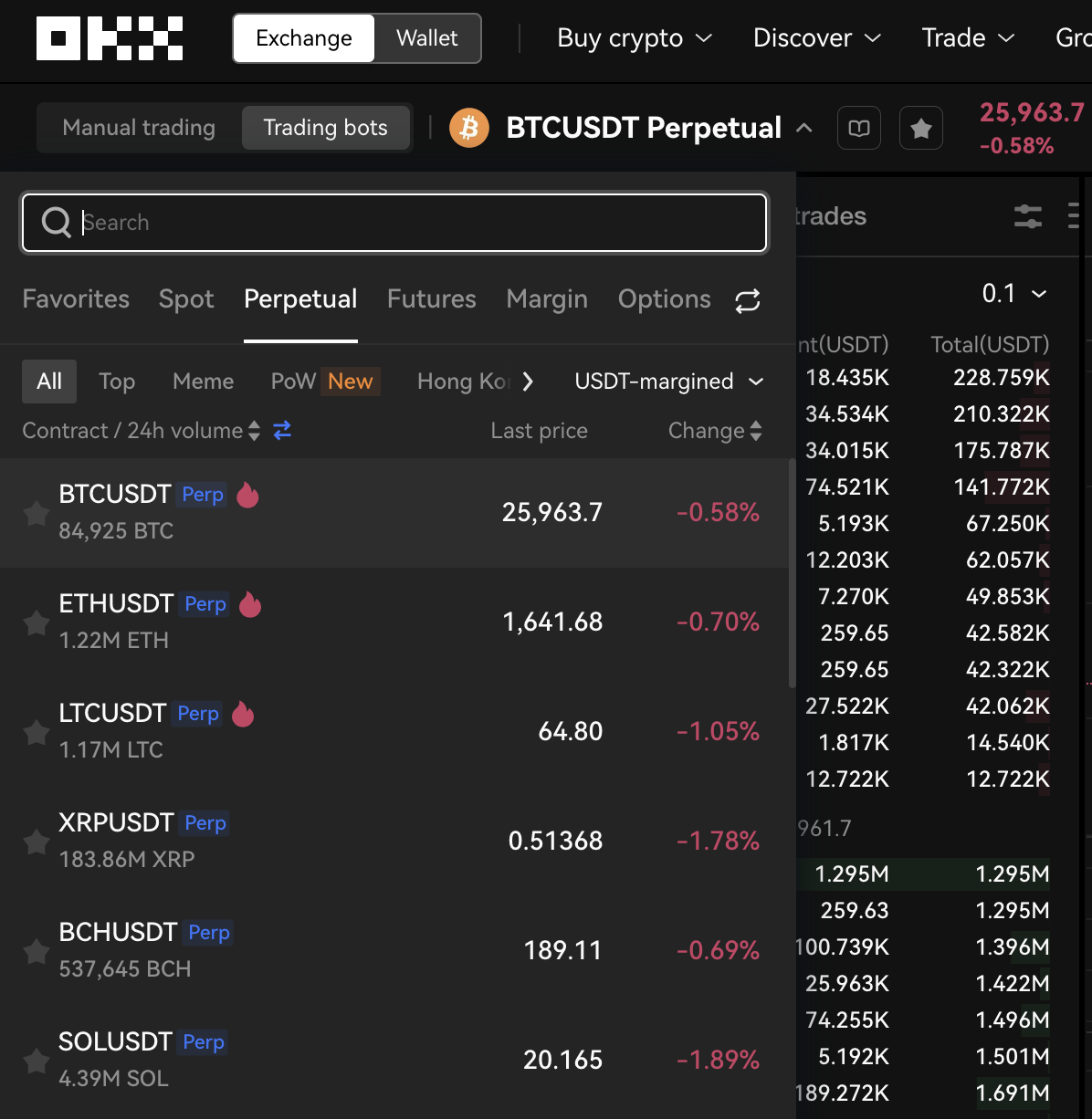
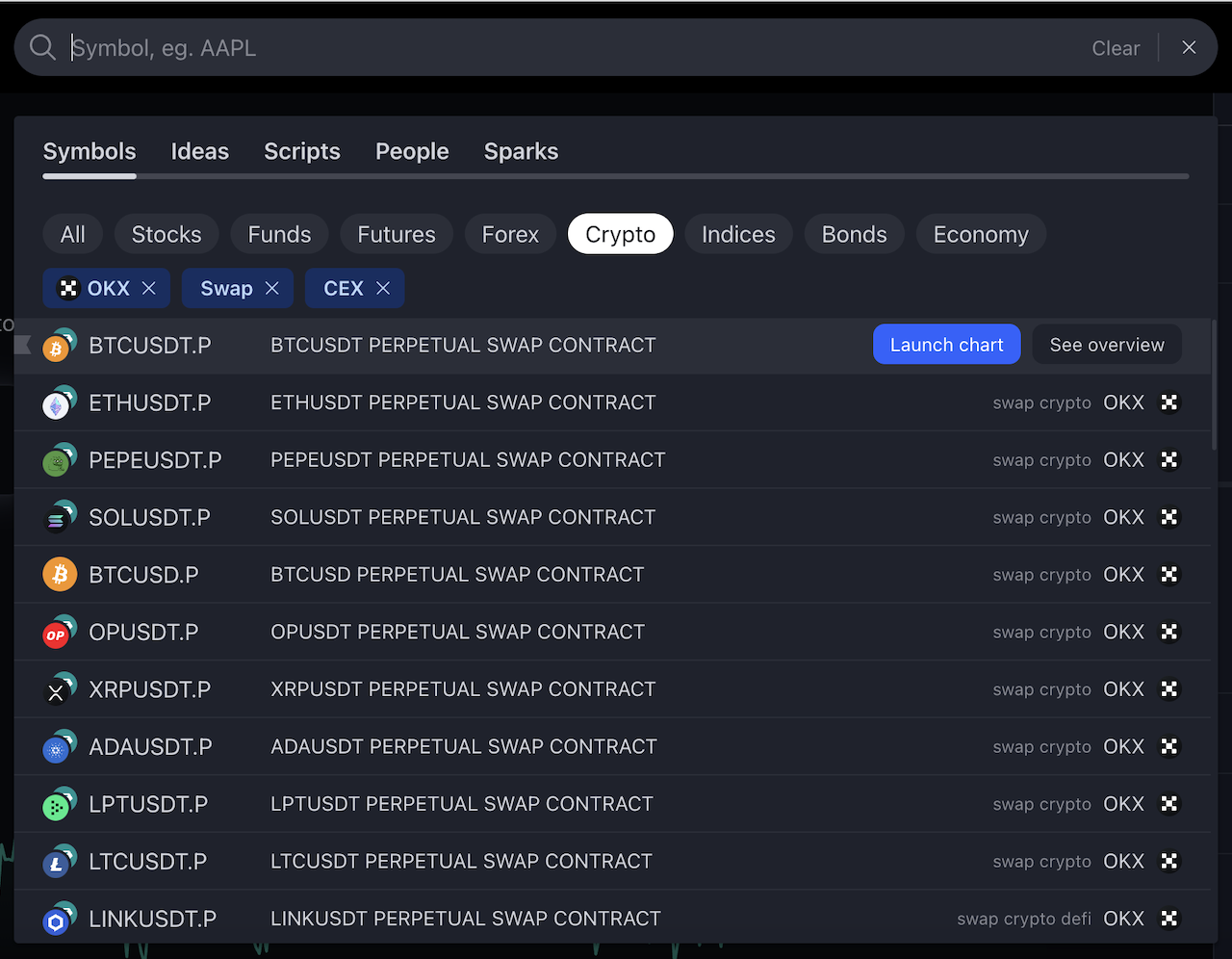
Pasul 3.1【Ghid de scripturi de strategie TradingView】: Pentru creatorii de strategii Pine Script™ care utilizează funcții de strategie*().
Pasul 1: Configurați scriptul dumneavoastră de strategie în Pine Editor și selectați „ Salvează" și „ Adaugă la grafic". În cazul în care aveți deja un script de strategie, adăugați-l la graficul dvs.
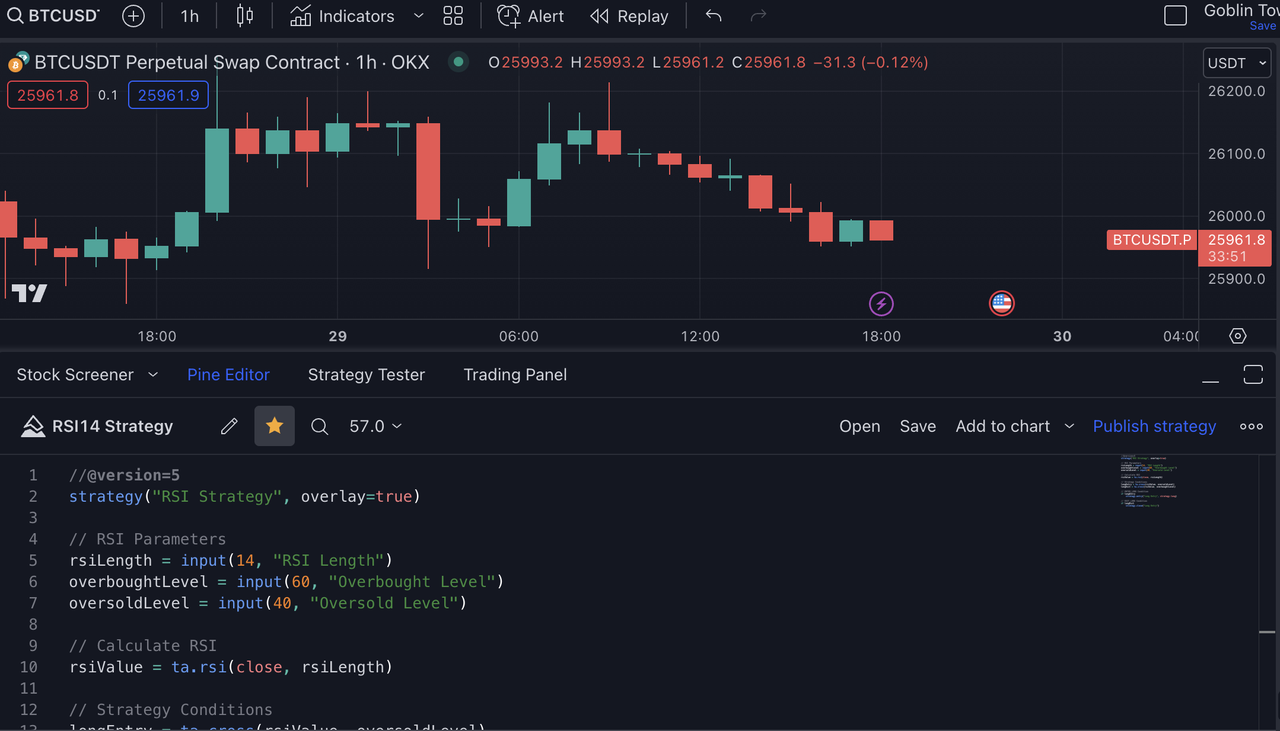
Pasul 2: Selectați pictograma sub formă de rotiță asociată strategiei pe care ați adăugat-o graficului dvs. Stabiliți caracteristicile strategiei, cum ar fi dimensiunea ordinului, în funcție de preferințele. După ce ați terminat, selectați „ OK" pentru a finaliza setările.
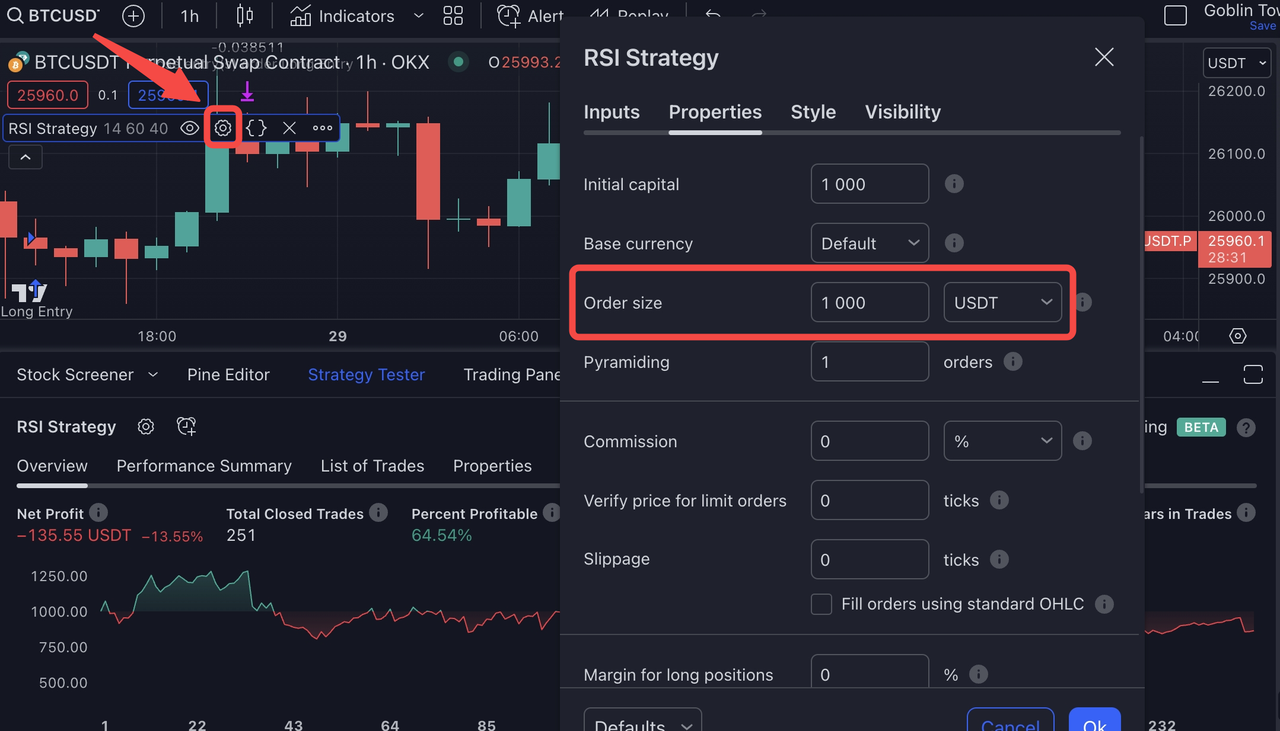
Cum aliniez setările ordinului meu pentru strategia TradingView cu OKX?
În strategia dumneavoastră TradingView, aveți la dispoziție trei opțiuni de configurare a parametrilor ordinului: Aveți posibilitatea să definiți „dimensiunea ordinului" în termeni de USDT, numărul de contracte, sau ca procent din capitalul propriu în funcție de capitalul dvs. inițial. Deși oricare dintre aceste opțiuni pot fi adaptate pentru a fi utilizate pe OKX, este esențial să înțelegeți foarte bine modul în care fiecare dintre aceste metode funcționează pe TradingView și cum fiecare dintre ele se va aplica ulterior pe platforma OKX. Pentru a vă ajuta să parcurgeți mai ușor acest proces, iată o scurtă descriere a diferitelor scenarii posibile.
1. Dimensiunea ordinului: USDT
Această abordare este simplă și ușor de utilizat. Introduceți dimensiunea ordinului dvs. în utilizând moneda dvs. de cotație, USDT. Atunci când se efectuează testările TradingView pe baza datelor din trecut, această valoare va servi drept bază pentru toate plasările ordinelor dumneavoastră.
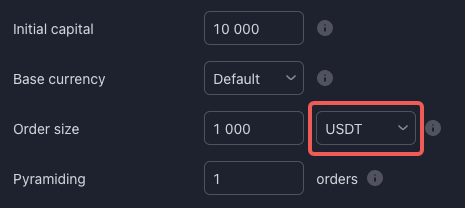
Pentru a asigura compatibilitatea perfectă cu OKX, nu uitați să setați „investmentType" la " bază" și să configurați " suma" ca{{strategy.order.contracts}} "}". Urmând aceste specificații, ordinul dumneavoastră pe OKX se va alinia perfect cu strategia TradingView aleasă.
{
"id": "{{strategy.order.id}}",
"action": "{{strategy.order.action}}",
"marketPosition": "{{strategy.market_position}}",
"prevMarketPosition": "{{strategy.prev_market_position}}",
"instrument": "{{ticker}}",
"signalToken": "********", //enter the signalToken for your signal
"timestamp": "{{timenow}}",
"maxLag": "60",
"investmentType": "base",
"amount": "{{strategy.order.contracts}}"
}
2. Dimensiunea ordinului: Contracte
O diferență esențială de care este necesar să ținem cont este aceea că termenul „contract„ are o definiție diferită pe TradingView față de OKX. Pe TradingView, un contract reprezintă o singură unitate a swap-ului perpetuu la prețul predominant (echivalent cu o unitate de monedă de bază, adică un contract de BTCUSDT perp este echivalent cu cumpărarea a 1 BTC). În schimb, pe OKX, „dimensiunea contractului" e unică pentru fiecare contract swap perpetuu în parte (de ex. un contract de BTCUSDT este echivalent cu achiziționarea a 0,01 BTC). Informații complete despre dimensiunile contractelor pe OKX veți găsi aici: https://www.okx.com/trade-market/info/swap.
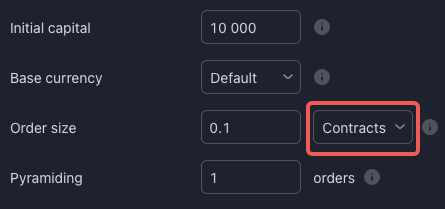
Pentru a fi siguri că va exista o aliniere perfectă cu OKX, este esențial să configurați „investmentType" ca " base" și să setați " amount" la „{{strategy.order.contracts}}". În special, pe TradingView, substituentul „{{strategy.order.contracts}}}” corespunde efectiv sumei în monedă de bază. Setarea " investmentType" ca " base" facilitează compatibilitatea directă. Respectarea acestor specificații garantează că ordinele dvs. pe OKX oglindesc perfect strategiile dvs. TradingView.
{
"id": "{{strategy.order.id}}",
"action": "{{strategy.order.action}}",
"marketPosition": "{{strategy.market_position}}",
"prevMarketPosition": "{{strategy.prev_market_position}}",
"instrument": "{{ticker}}",
"signalToken": "********", //enter the signalToken for your signal
"timestamp": "{{timenow}}",
"maxLag": "60",
"investmentType": "base",
"amount": "{{strategy.order.contracts}}"
}
3. Dimensiunea ordinului: % din capitalul propriu
Atunci când utilizați "% din capital", nu uitați că valoarea capitalului propriu are ca punct de pornire valoarea pe care dvs. o specificați pentru capitalul inițial. Ulterior, capitalul dvs. propriu este stabilit și calculat în funcție de testarea TradingView pe baza datelor din trecut.
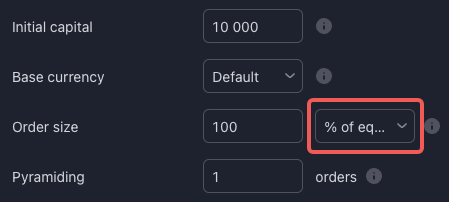
Deși este posibilă emularea configurând "investmentType" ca ”base” și ”amount” ca "{{strategy.order.contracts}}" (conform ilustrației de mai jos), este esențial să luați în considerare că valorile rezultate în urma acestei metode sunt puternic influențate de calculele testărilor pe baza datelor din trecut. Într-un scenariu real, pot apărea discrepanțe între testările pe baza datelor din trecut și tranzacționările live, deoarece testările acestea au scopul de a estima aproximativ și nu de a executa cu precizie ordine. Prin urmare, este recomandabil să setați definiții ale dimensiunii comenzii dumneavoastră în termenii contractului USDT sau de pe TradingView.
{
"id": "{{strategy.order.id}}",
"action": "{{strategy.order.action}}",
"marketPosition": "{{strategy.market_position}}",
"prevMarketPosition": "{{strategy.prev_market_position}}",
"instrument": "{{ticker}}",
"signalToken": "********", //enter the signalToken for your signal
"timestamp": "{{timenow}}",
"maxLag": "60",
"investmentType": "base",
"amount": "{{strategy.order.contracts}}"
}
Pasul 3: Selectați „Alertă" în bara de instrumente din partea de sus și modificați „Starea" scriptului abia adăugat la grafic cu „Numai executări de ordine” De asemenea, pentru comoditate, expirarea poate fi setată ca „ Alertă deschisă”
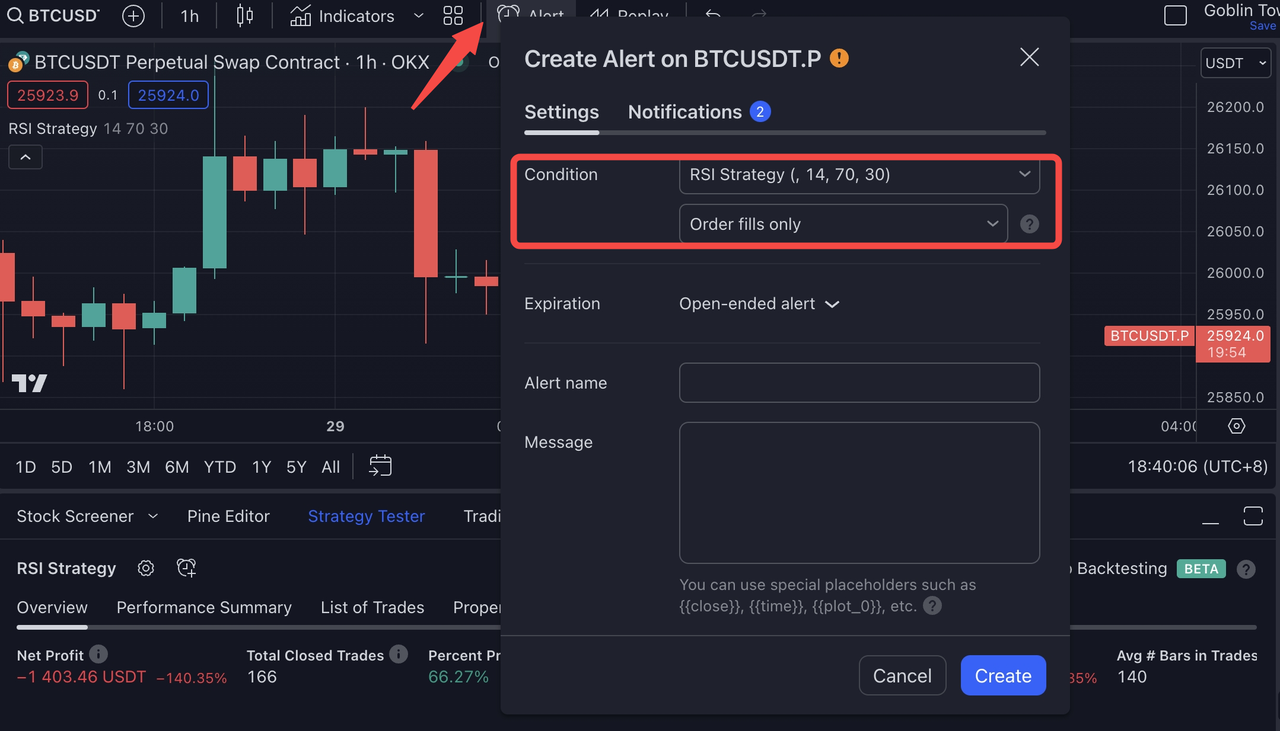
Pasul 4: Preluați șablonul mesajului de alertă din secțiunea TradingView în specificația mesajului de alertă OKX pe semnalul dvs. OKX. Ulterior, lipiți acest șablon în secțiunea " Mesaj" a alertei TradingView, împreună numele alertei stabilit de dvs.
Dacă doriți să modificați șablonul recomandat pentru mesajul dvs. de alertă, puteți să faceți acest lucru, asigurându-vă că modificările respectă specificațiile noastre privind mesajele de alertă furnizate aici.
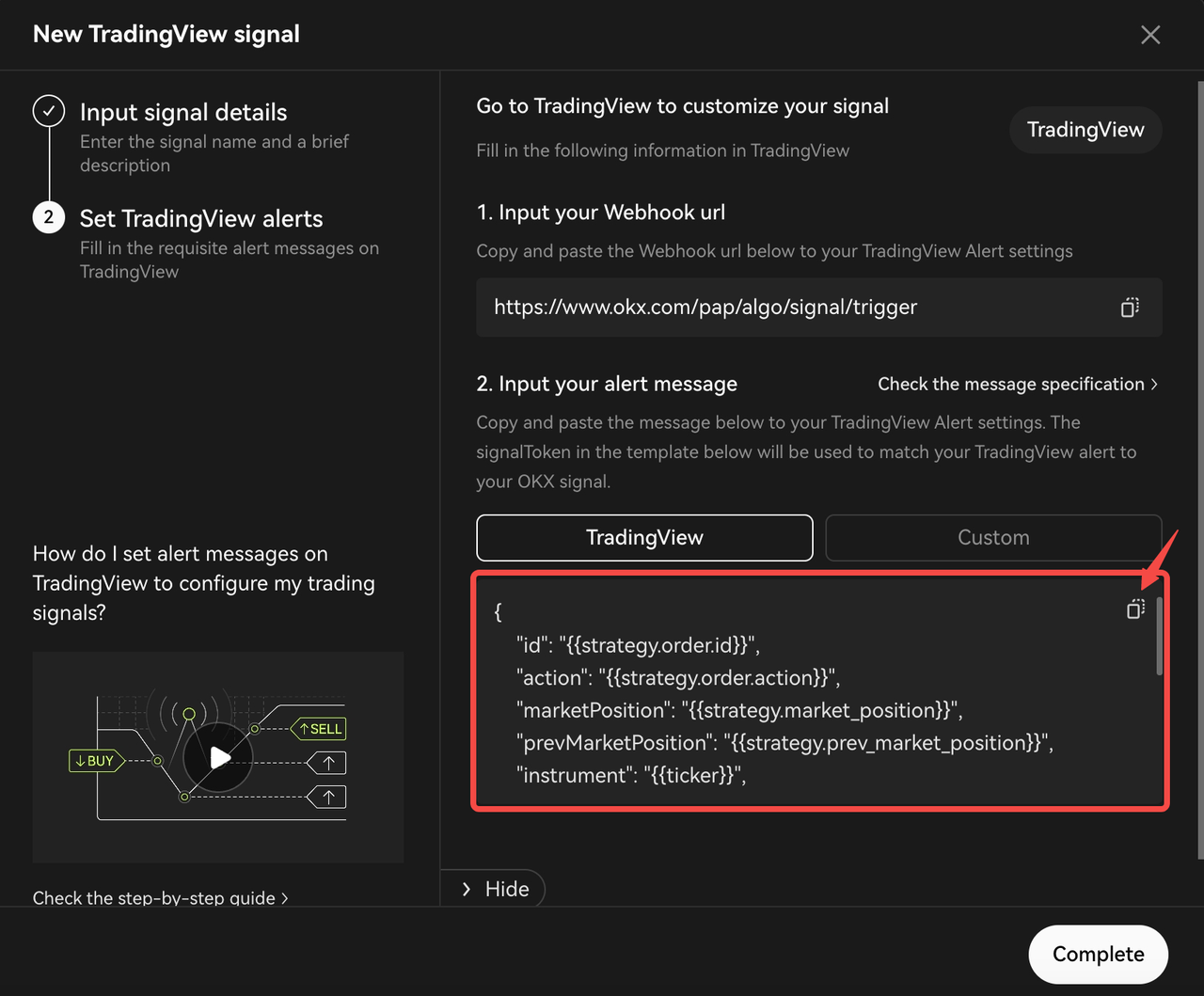
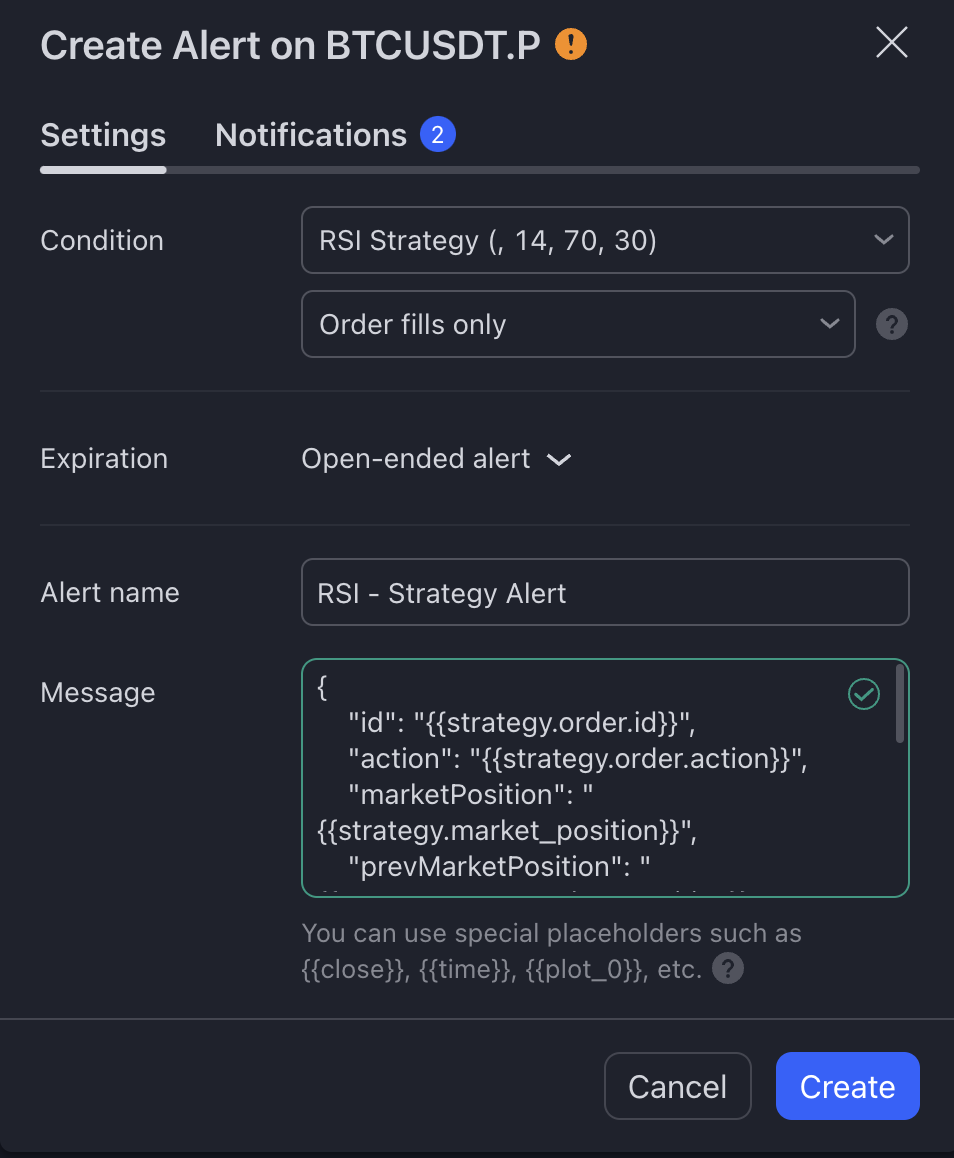
Pasul 5: Alegeți secțiunea URL Webhook* în „Notificări". Lipiți adresa URL a webhook-ului copiată din OKX în TradingView, apoi selectați „Creare”
*Luați în considerare că este necesar un abonament TradingView la plată pentru a putea accesa această funcție
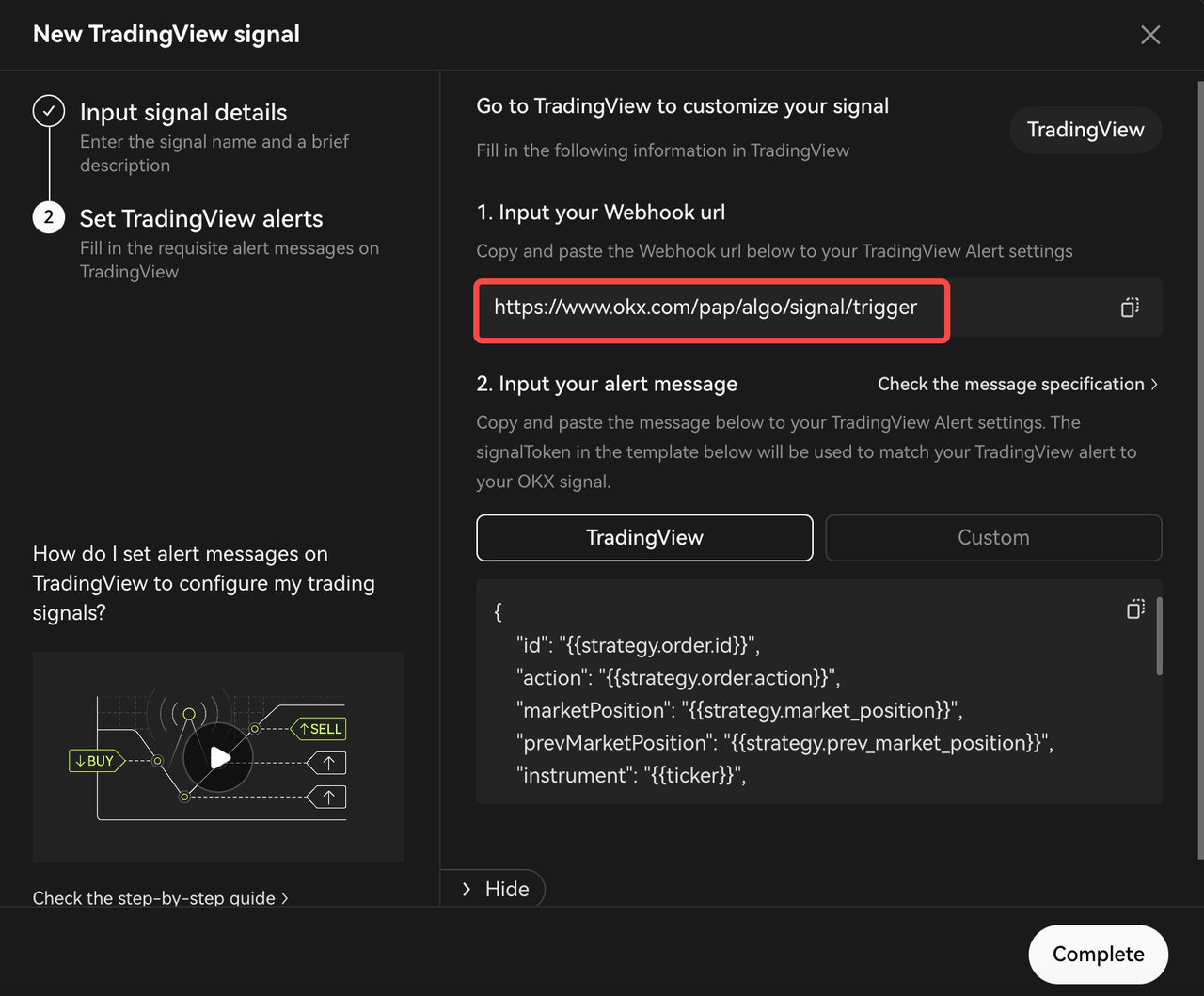
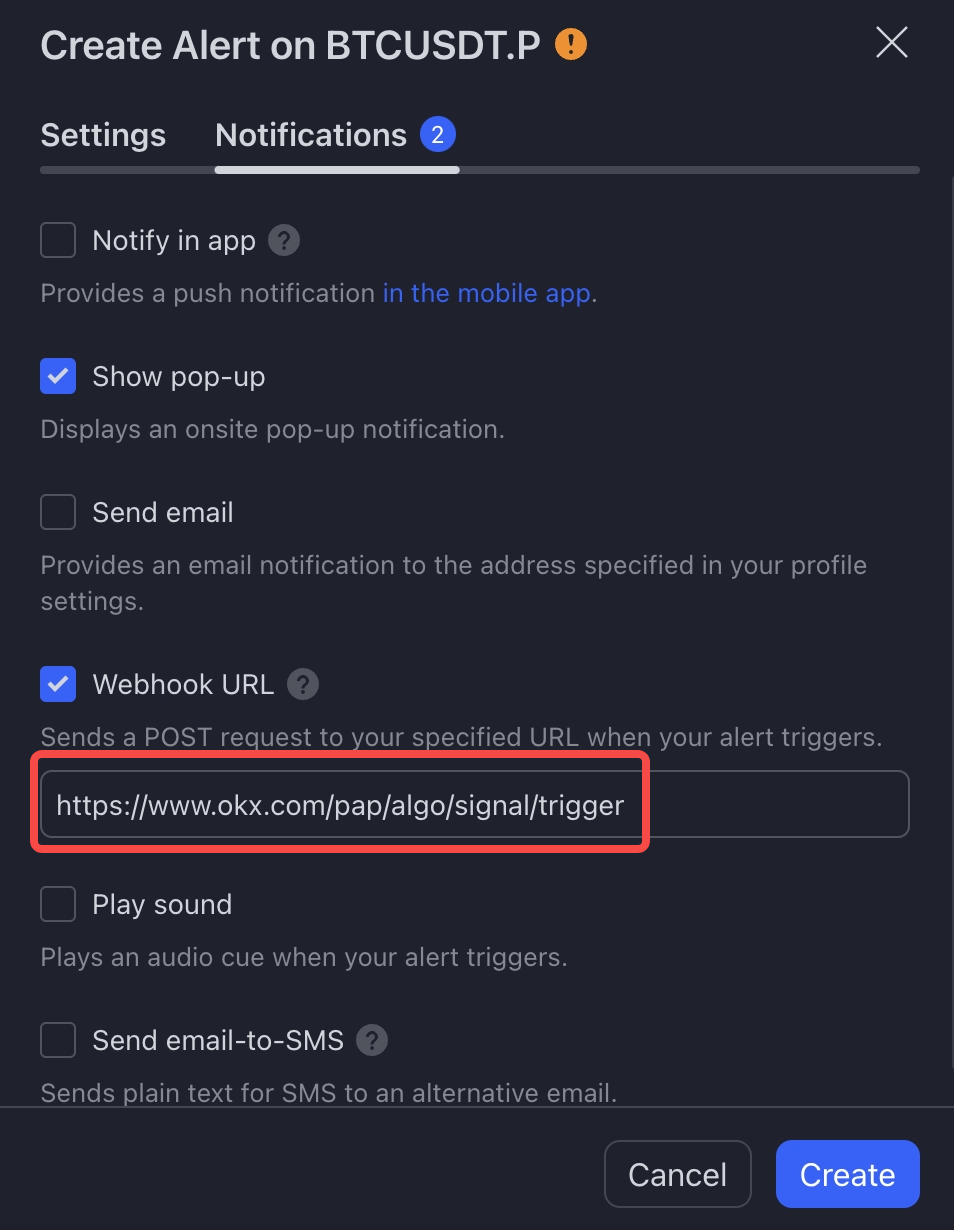
Pasul 3.2【Ghid de studiu/indicator TradingView】 pentru creatorii de indicatori/ scenarii de studiu Pinescript™
Pasul 1: Configurați scriptul în Pine Editor și selectați „Salvează” și „Adaugă la grafic”
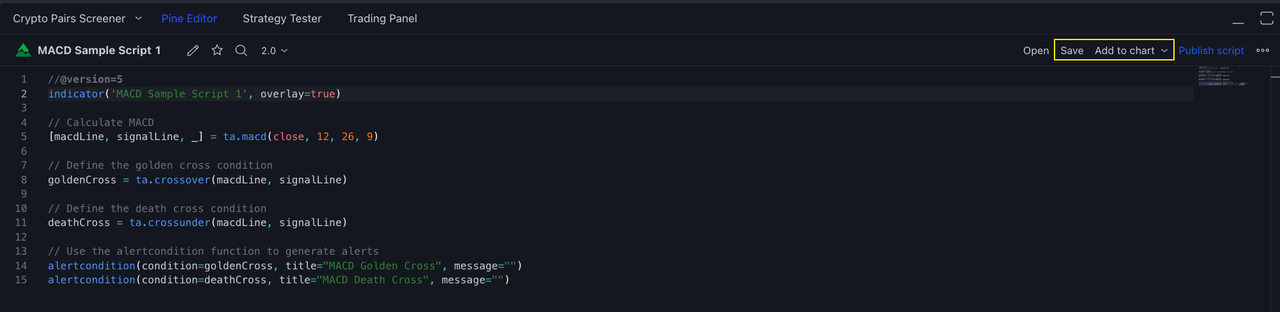
Pasul 2: Selectați „Alertă” în bara de instrumente de sus și schimbați " Starea" scriptului tocmai adăugat la grafic cu starea de alertă corespunzătoare. În acest caz, MACD Golden Cross este utilizat împreună cu un șablon de mesaj ENTER_LONG. De asemenea, pentru comoditate, expirarea poate fi setată ca „ Alertă deschisă”
În cele din urmă, preluați șablonul mesajului de alertă din secțiunea Personalizare din Specificația mesajului de alertă OKX pentru semnalul dvs. OKX. Ulterior, lipiți acest șablon în secțiunea " Mesaj" a alertei TradingView, împreună numele alertei stabilit de dvs.
Dacă doriți să modificați șablonul recomandat pentru mesajul dvs. de alertă, puteți să faceți acest lucru, asigurându-vă că modificările respectă specificațiile noastre privind mesajele de alertă furnizate aici.
*IMPORTANT: OKX pune la dispoziție 4 mesaje cu acțiuni diferite (de ex., ENTER_LONG, EXIT_LONG, ENTER_SHORT, EXIT_SHORT). Când configurați alerta, vă rugăm să o alegeți pe cea potrivită în funcție de logica dvs. de tranzacționare.
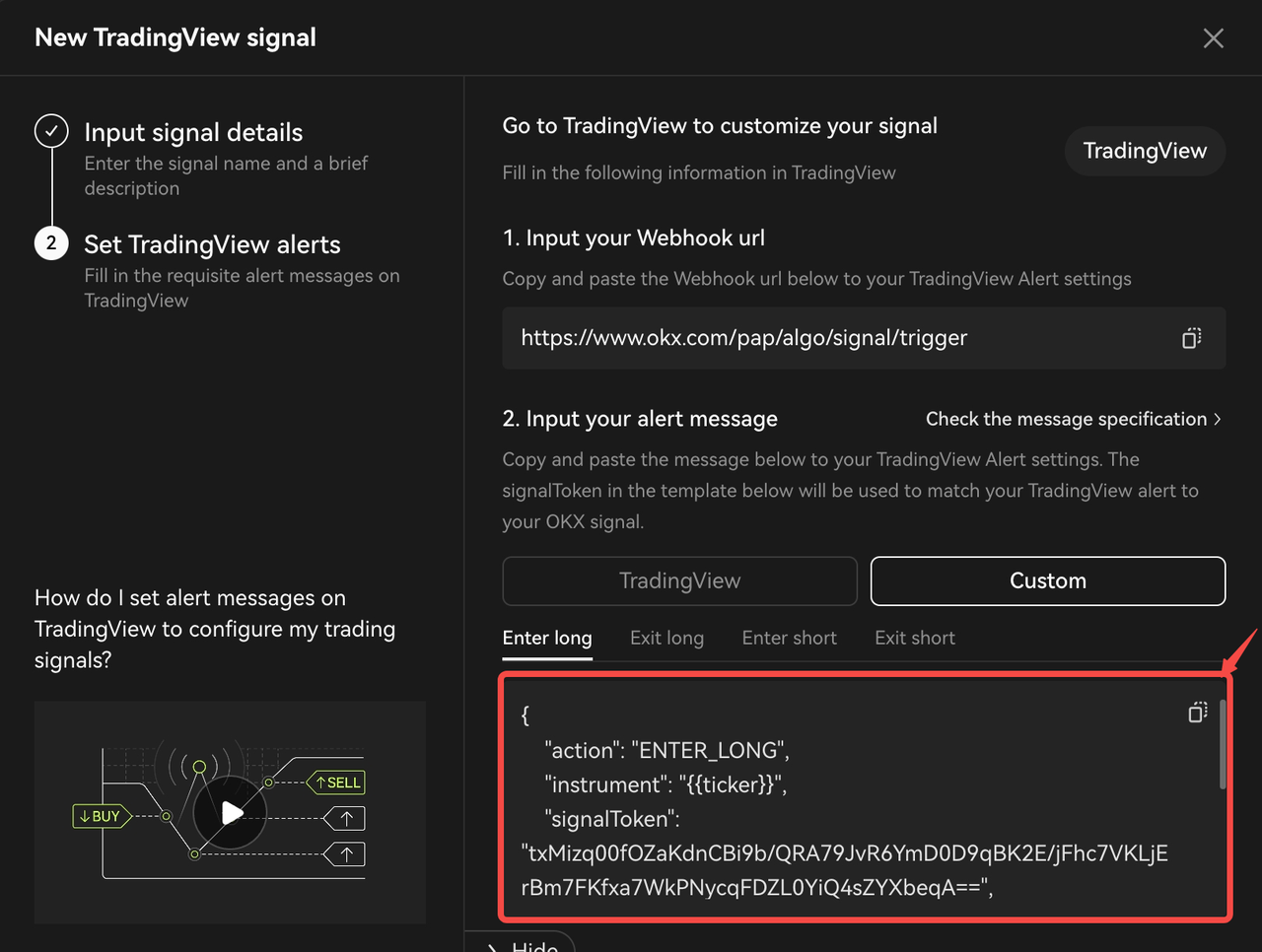
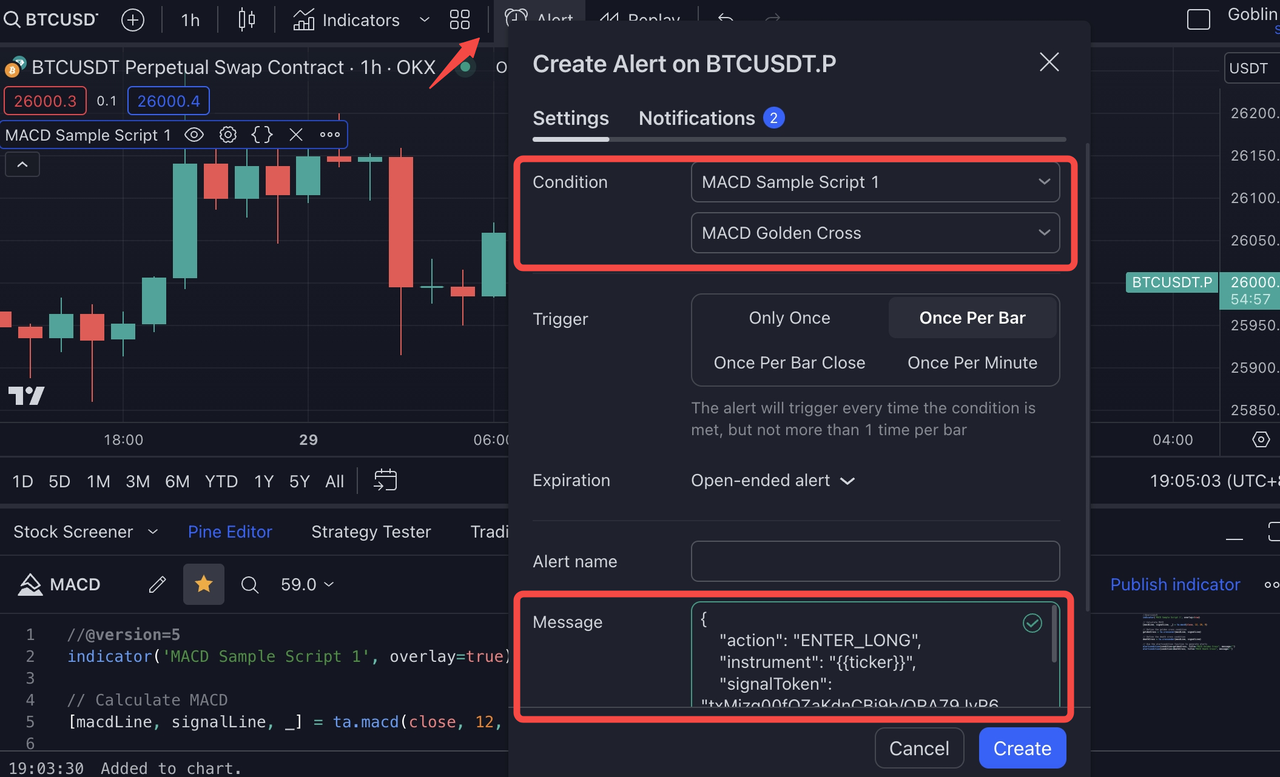
Pasul 3: alegeți adresa URL a webhook-ului în „Notificări". Lipiți adresa URL a webhook-ului copiată din OKX în TradingView, selectați „Creare”.
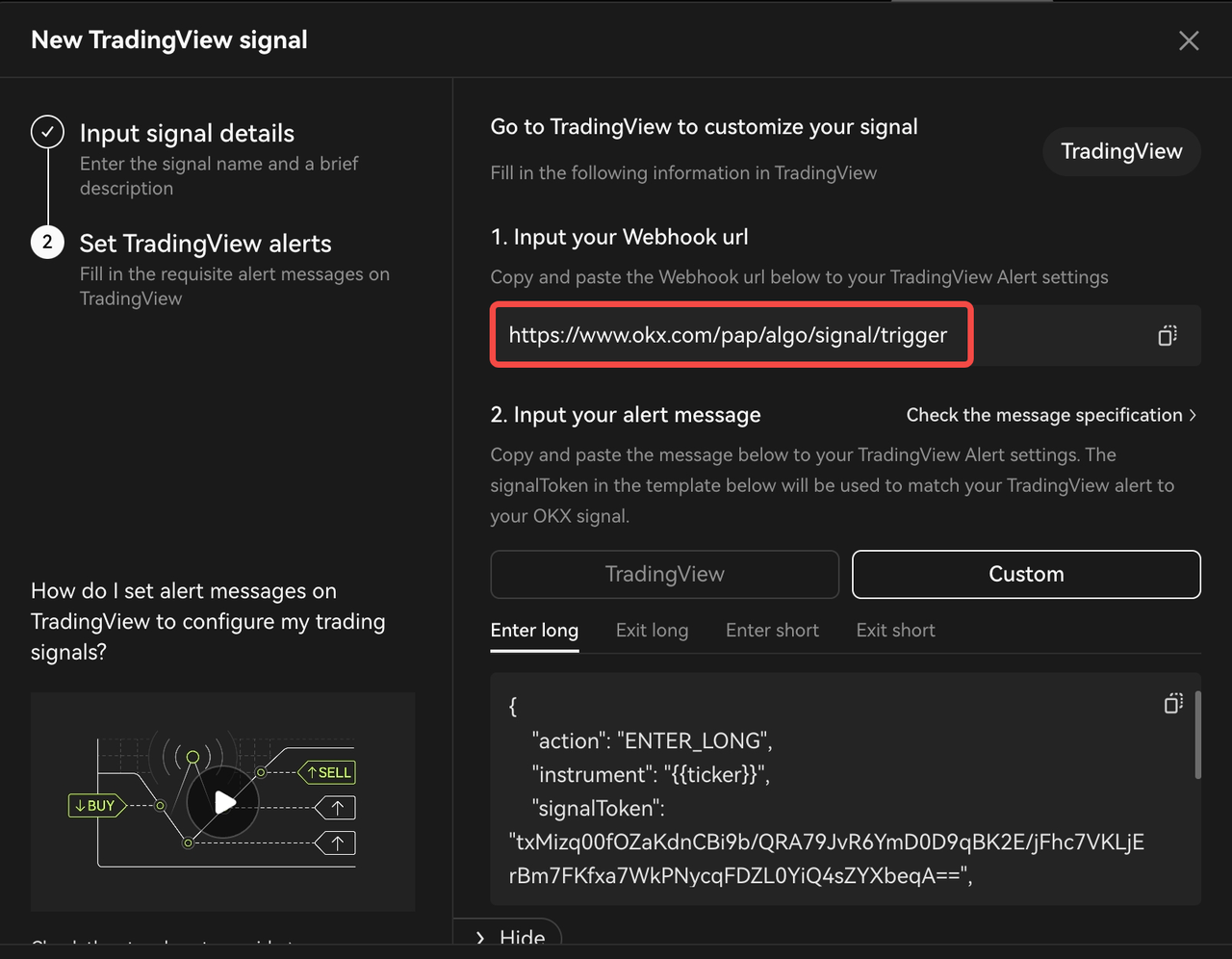
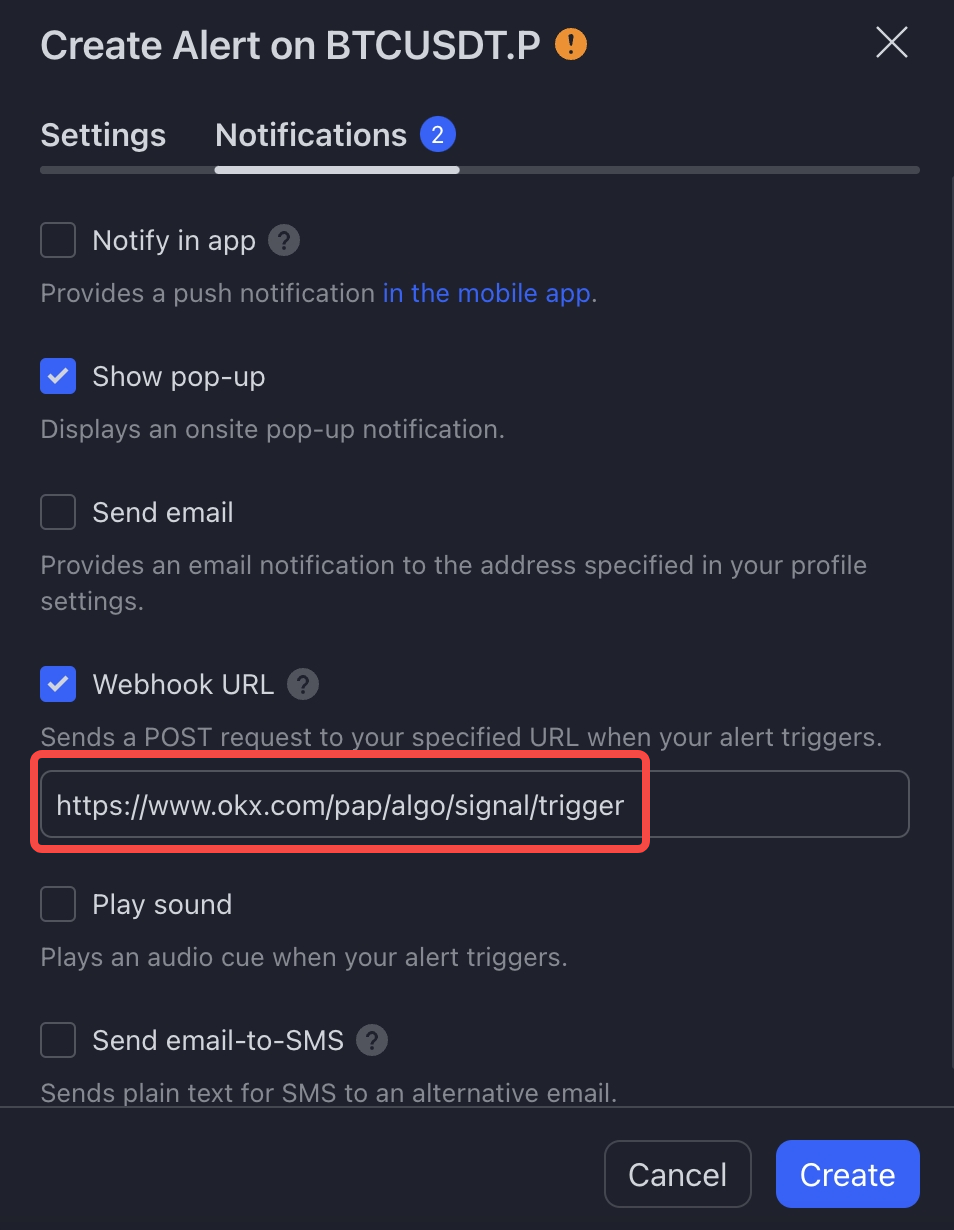
Pasul 3.3【Ghid de analiză grafică】 pentru utilizatorii care utilizează analiza grafică și/sau liniile indicatorului de bază
Pasul 1: Selectați „Alertă” din bara de instrumente de sus și alegeți o condiție în funcție de ce tranzacționați în mod obișnuit RSI-14 depășind 30)
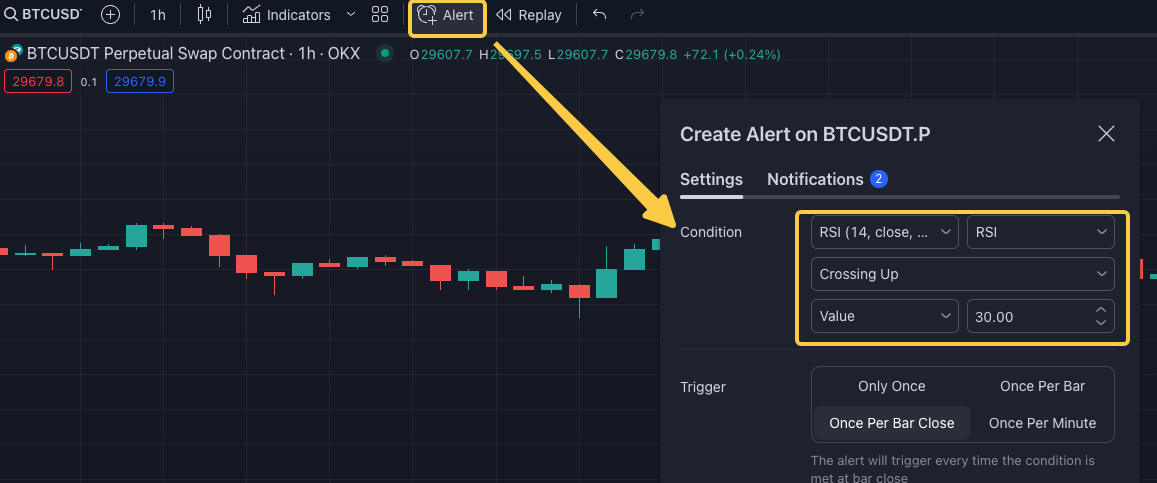
Apoi, lipiți specificațiile masajului de alertă OKX în „ Mesaj”. Aflați mai multe despre specificațiile mesajului de alertă OKX aici.
*IMPORTANT: Acceptăm 4 tipuri diferite de mesaje cu acțiuni diferite (de ex. ENTER_LONG, EXIT_LONG, ENTER_SHORT, EXIT_SHORT). Când configurați alerta, vă rugăm să o alegeți pe cea potrivită în funcție de logica dvs. de tranzacționare.
Pasul 2: alegeți adresa URL a webhook-ului în " Notificări". Lipiți adresa URL a webhook-ului copiată din OKX în TradingView, apoi selectați „Creare”.
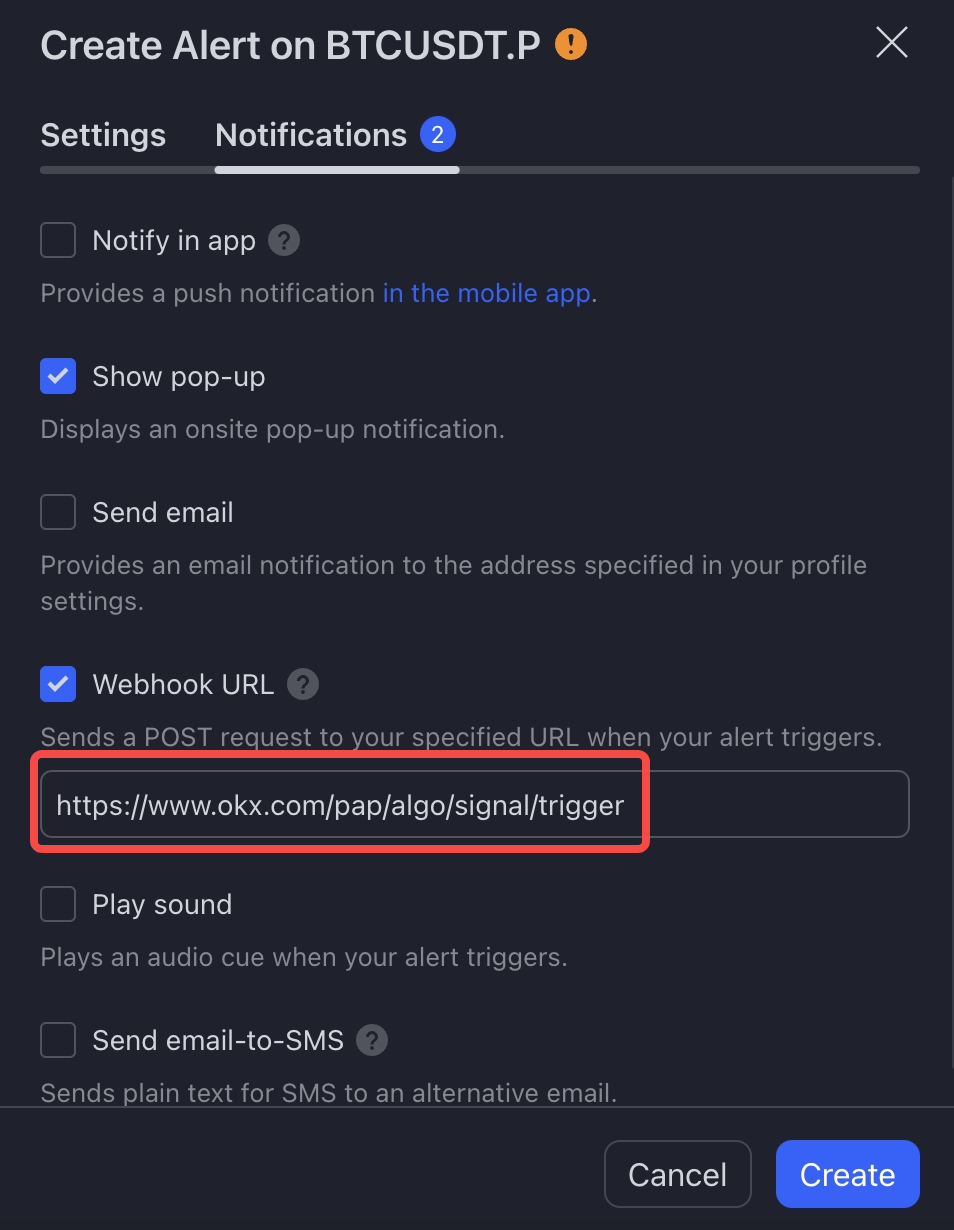
Pasul 3: Pentru a vizualiza alerta creată, alegeți din secțiunea „Alerte” alerta respectivă.
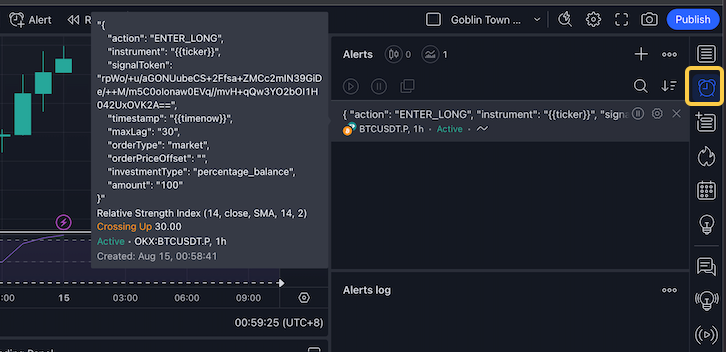
Pasul 3.4【Ghid programe terțe】 pentru furnizorii de semnale care transmit mesaje de la programe native
Pentru a configura folosind Python ca exemplu de cerere, vă rugăm să consultați Anexa B: Exemplu de solicitare webhook Python.
Este important să rețineți că în cazul în care intenționați să trimiteți o solicitare din partea unei adrese IP fixe a unei părți terțe către OKX, este necesar să contactați echipa noastră de relații cu clienții pentru a comunica motivele relevante. Această măsură va garanta o gestionare corespunzătoare a solicitării dvs. de către echipa noastră de procesare. În cazul în care nu urmăriți acești pași, toate semnalele externe vor fi considerate în mod implicit nevalide.
Pasul 4: Configurați-vă Robotul de semnal
Odată ce ați reușit să vă publicați semnalul pe OKX, este momentul de a conecta acest semnal Robotului nostru de semnal! Pentru a începe, selectați „Creare robot” și se va deschide pagina de creare a Robotului de semnal.
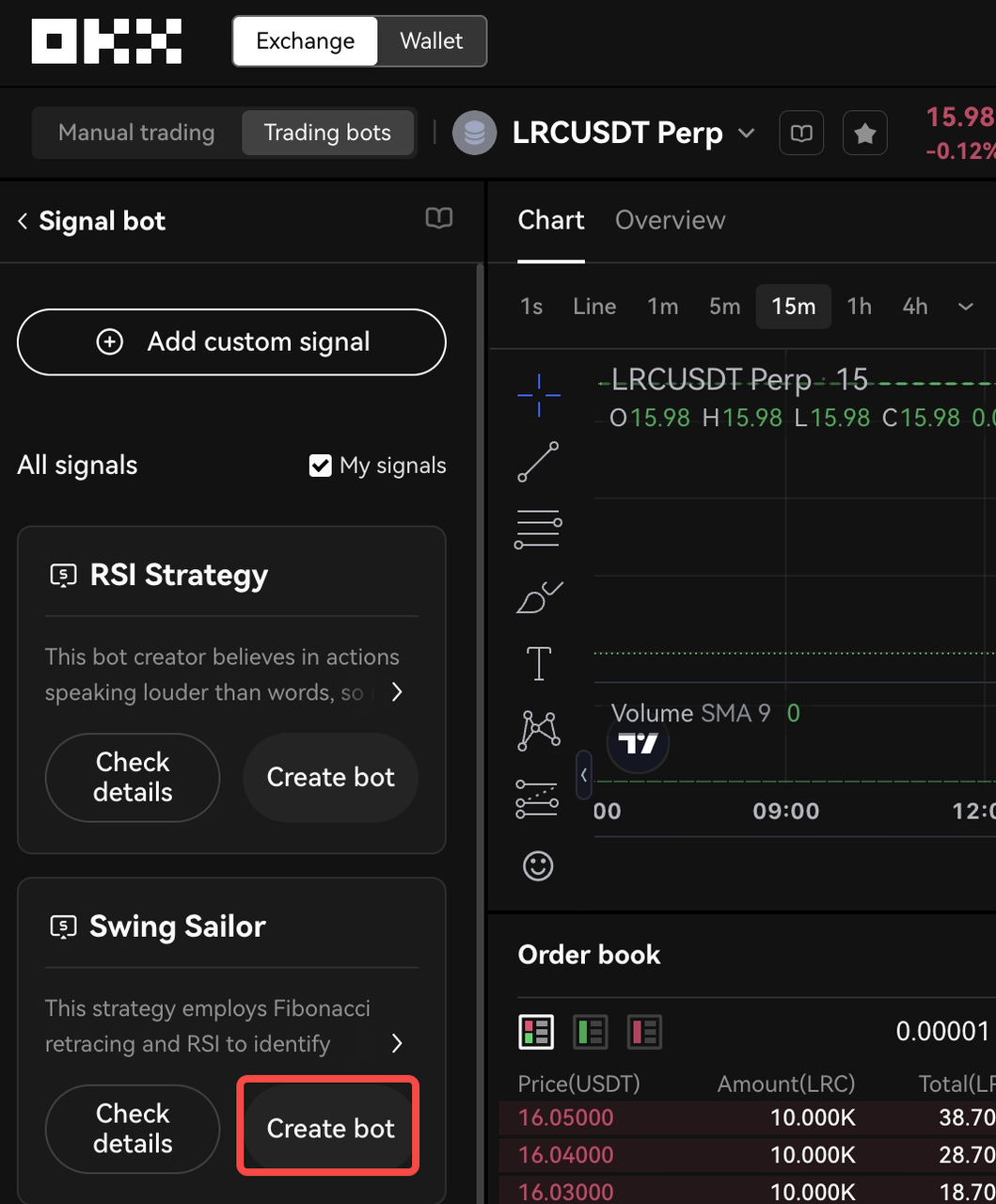
Pentru a începe, va fi necesar să stabiliți un minim de setări pentru robotul dvs. Aceste setări includ perechile de tranzacționare aplicabile, raportul levierului și suma de fonduri (marja) pe care doriți să o investiți.
Alegerea perechilor de tranzacționare potrivite este importantă pentru ca robotul să poată identifica oportunitățile relevante pentru dvs.: este suficient să specificați perechile de tranzacționare care sunt în linie cu strategia dvs. de tranzacționare. Următorul pas este să specificați raportul de levier care doriți să fie aplicat tranzacționărilor dumneavoastră. Luați în considerare că utilizarea levierului are potențialul de a vă amplifica randamentul însă presupune și riscuri ridicate. Asigurați-vă că alegeți un raport care se aliniază cu toleranța dvs. la risc și cu obiectivele dvs. de tranzacționare. După ce ați stabilit care sunt perechile de tranzacționare și ați definit raportul de levier, urmează să decideți suma pe care sunteți dispus să o investiți în robot.
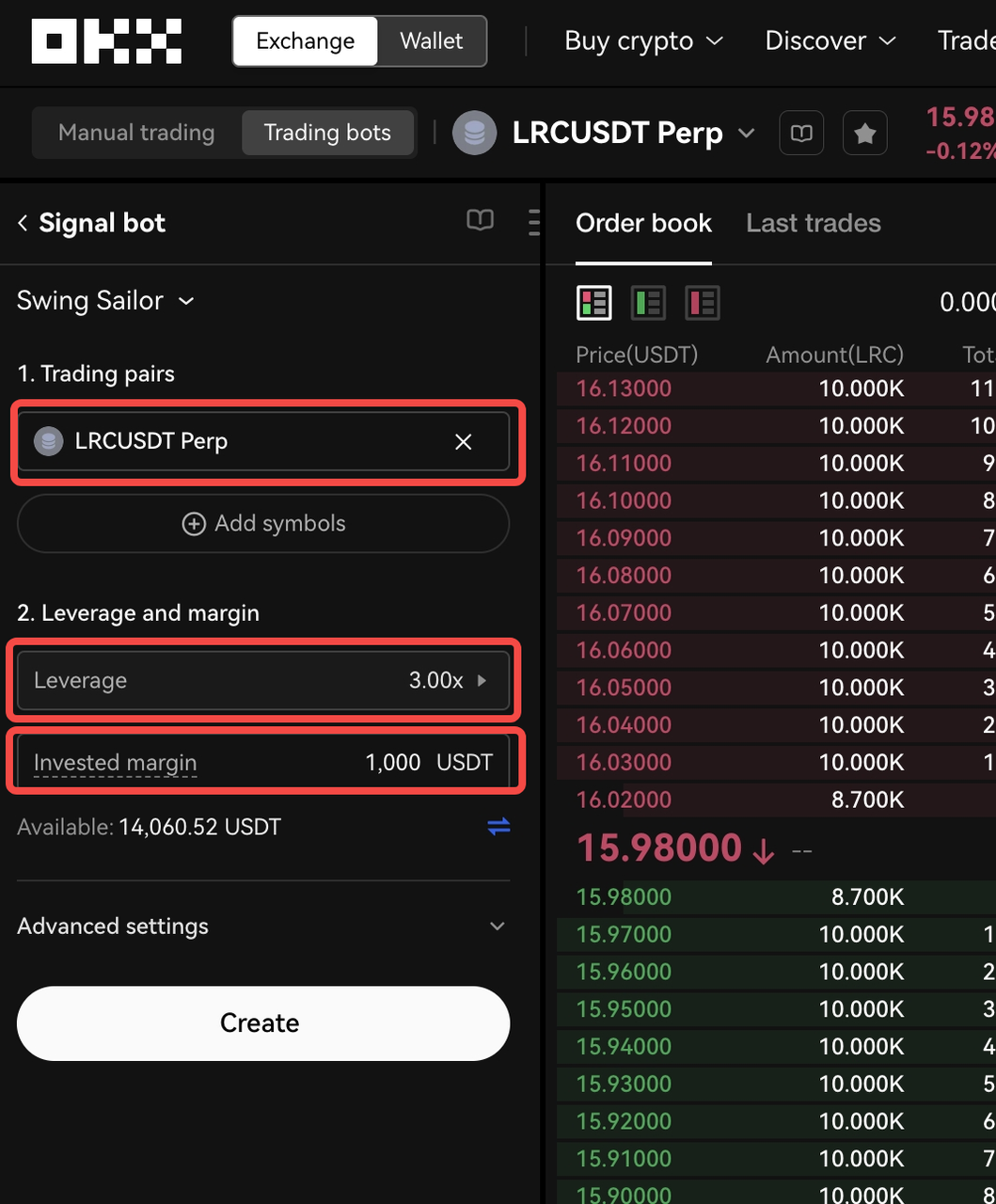
Pe lângă setările de bază, există și opțiunile de personalizare avansată care vă oferă posibilitatea de a adapta și mai mult robotul preferințelor dvs. de tranzacționare.
De exemplu, aveți posibilitatea de a alege între diferite tipuri de ordine, precum ordine limită sau ordine de piață. Ordinele de piață se execută imediat la prețul actual al pieței, în timp ce ordinele limită vă permit să setați nivelurile specifice de preț la care ordinele dumneavoastră să fie executate.
În plus, setările de intrare vă permit să definiți suma investită pe fiecare ordin, ceea ce determină câte fonduri vin alocate fiecărei tranzacții. Partea de fonduri alocată fiecărei tranzacții se poate personaliza și poate fi aleasă în termeni absoluți (de exemplu 1.000 USDT) sau în termeni procentuali (de exemplu, 10% din soldul disponibil), oferind flexibilitate în determinarea dimensiunii pozițiilor dvs. Modificarea acestei setări vă permite să gestionați riscul și să controlați dimensiunea pozițiilor în funcție de strategia dvs. de tranzacționare.
În plus, puteți seta nivelurile Take profit (TP) și Stop Loss (SL) ca parte a setărilor de ieșire. Take Profit stabilește nivelul de preț la care robotul dvs. va închide automat o tranzacție pentru a asigura profiturile, în timp ce Stop loss definește nivelul de preț la care robotul va ieși dintr-o tranzacție pentru a limita potențiale pierderi.
Pentru fiecare dintre aceste setări avansate (cu excepția TP și SL), aveți flexibilitatea de a le defini direct la nivel de robot sau de a vă baza pe mesajele de alertă TradingView pentru a primi acești parametri. Această adaptabilitate vă permite să alegeți metoda care se potrivește cel mai bine stilului dvs. de tranzacționare și a fluxului dvs. de lucru.
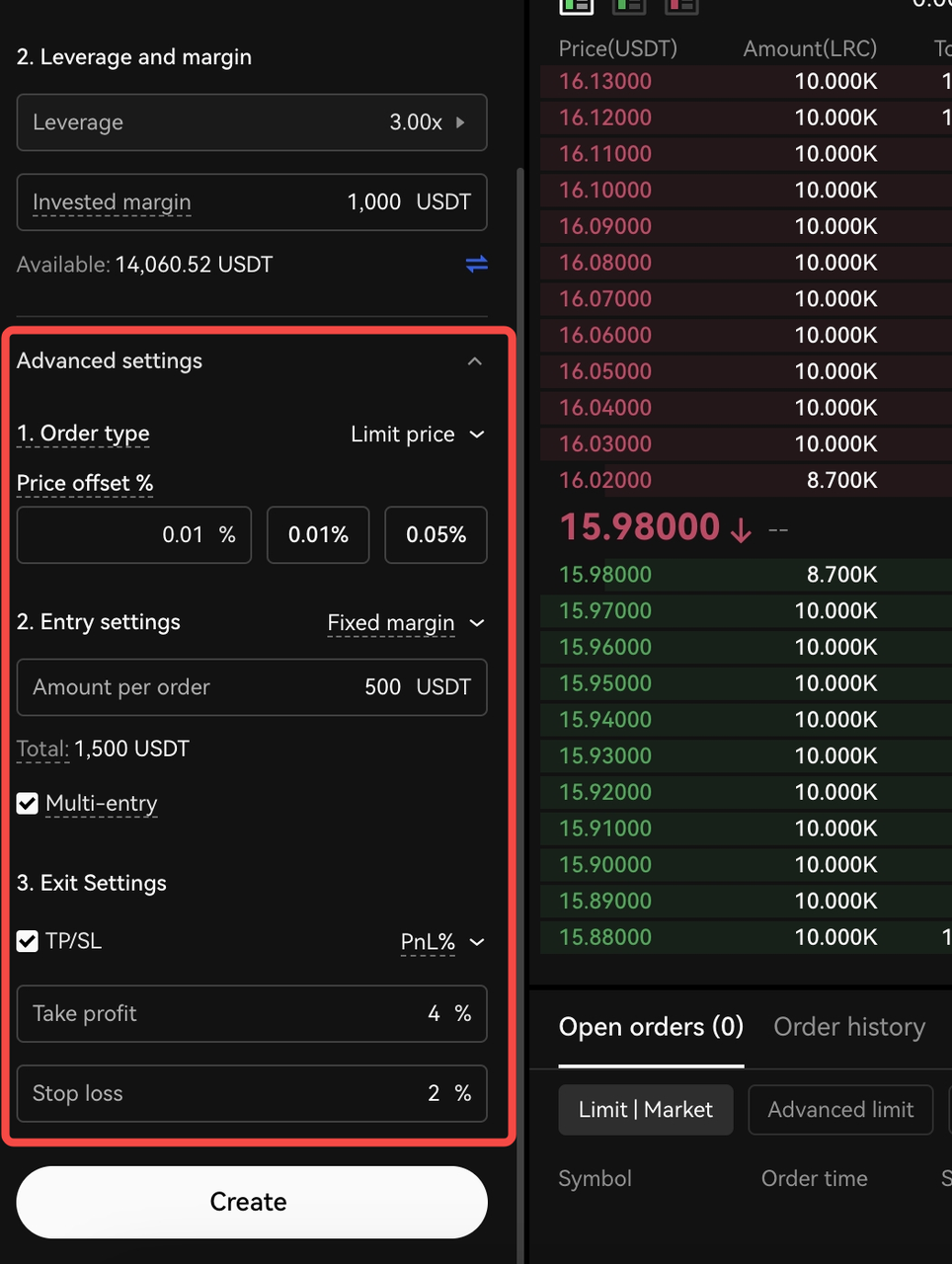
După setarea parametrilor pentru robot, selectați „Confirmare” pentru a finaliza crearea Robotului de semnal.
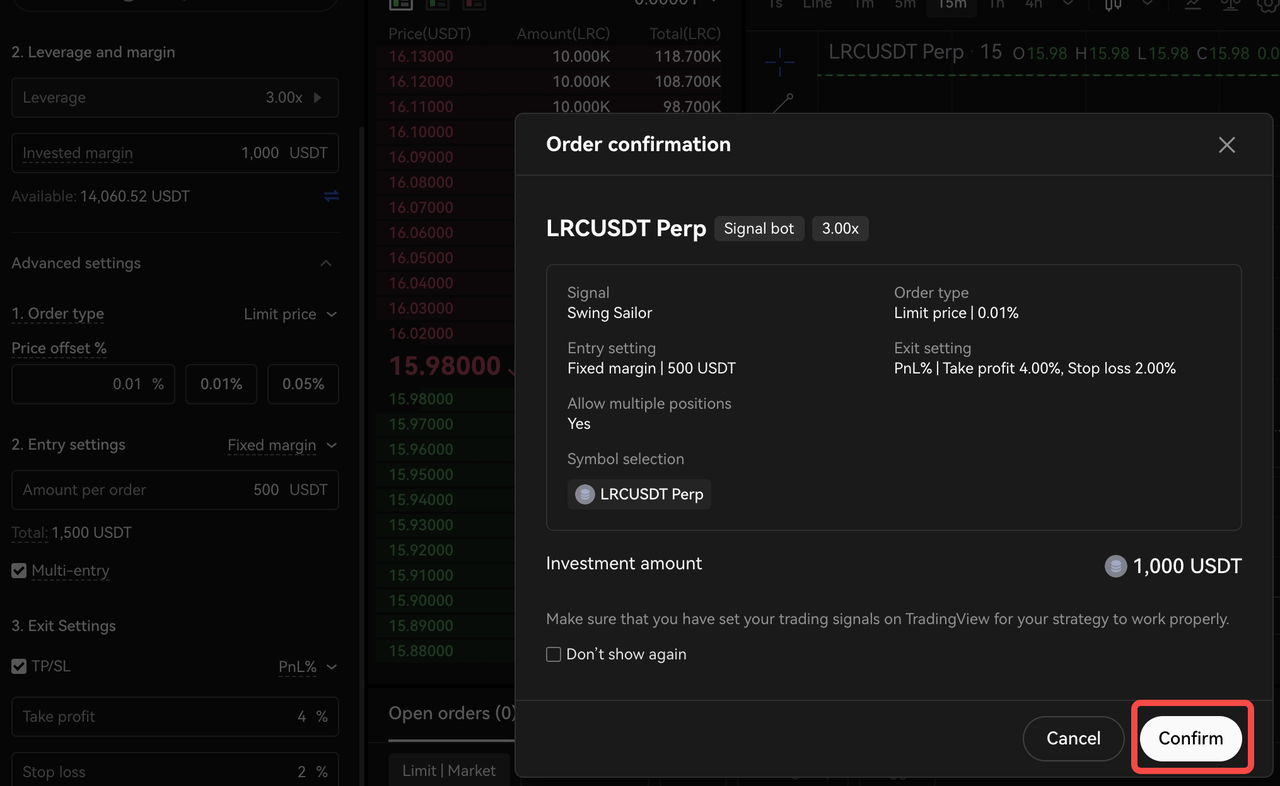
Pasul 5: Monitorizați și gestionați noul dvs. robot de semnal
Felicitări! Ați creat propriul dvs. Robot de semnal. Acest instrument puternic va asculta acum semnalele provenite de la sursa de semnal selectată și va executa tranzacțiile dvs. în timp real, elevând tranzacționările dvs. la următorul nivel.
Dumneavoastră dețineți controlul și aveți vizibilitate deplină asupra robotului dvs. de semnal. În orice moment, puteți controla performanța acestuia și puteți accesa informații detaliate vizualizând "Detaliile" acestuia selectând pictograma așa cum este ilustrat mai jos.
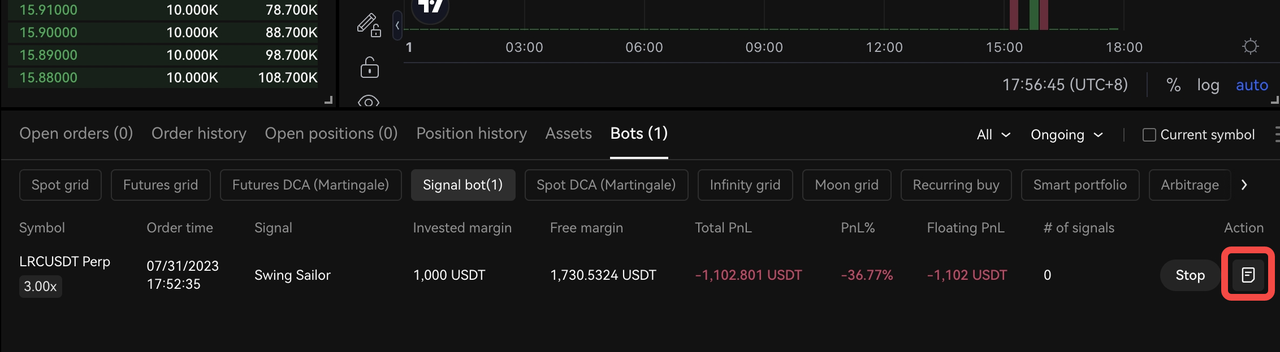
Această imagine de ansamblu vă permite să urmăriți istoricul performanței, să revizuiți lista de poziții în curs, să monitorizați ordinele deschise, să explorați pozițiile dvs., istoricul semnalelor și multe altele.
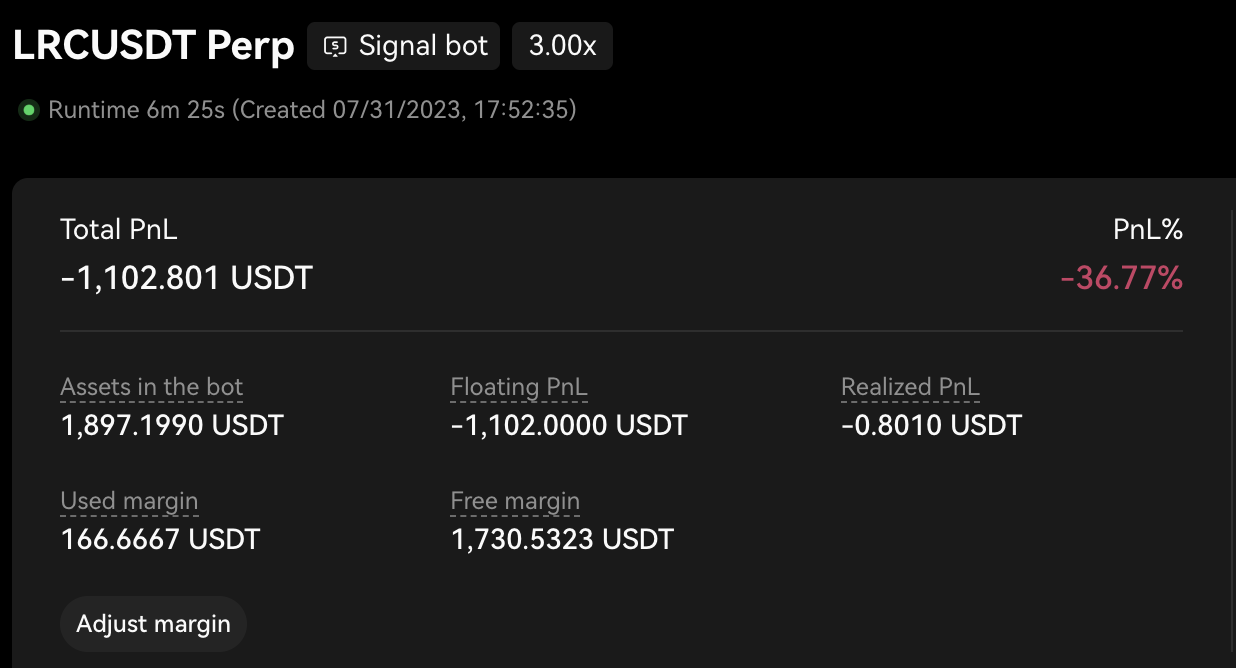
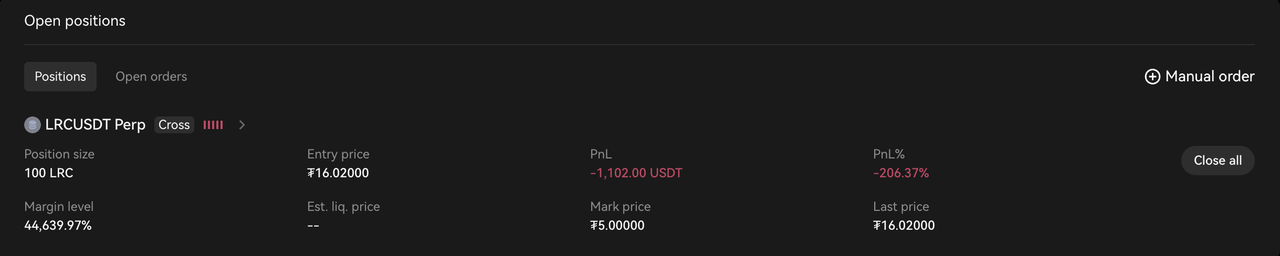

De asemenea, puteți revizui istoricul semnalelor dvs. și acțiunile de procesare corespunzătoare. Această resursă valoroasă vă permite să analizați reușitele și eșecurile, oferindu-vă posibilitatea de a vă cizela modul de abordare precum și de a lua decizii informate în tranzacțiile ulterioare.

În plus, aveți flexibilitatea de a interveni manual ori de câte ori este necesar. De exemplu, puteți modifica marja alocată robotului, puteți plasa manual ordine din diverse motive specifice, puteți controla pozițiile în curs și închide sau reduce manual pozițiile deschise. Acest nivel de control vă oferă posibilitatea de a va adapta strategia de tranzacționare în funcție de condițiile de piață reale și propria dvs. analiză.
1. Modifică (Adaugă/Elimină) marja robotului
În secțiunea Detalii robot, aveți posibilitatea de a Adăuga sau Elimina cu ușurință marja din robotul dvs. în funcție de necesitate. Acest lucru vă permite să injectați fonduri suplimentare în robot atunci când doriți sau să rețineți o parte din fonduri atunci când obțineți randamente semnificative ale investiției (ROI).
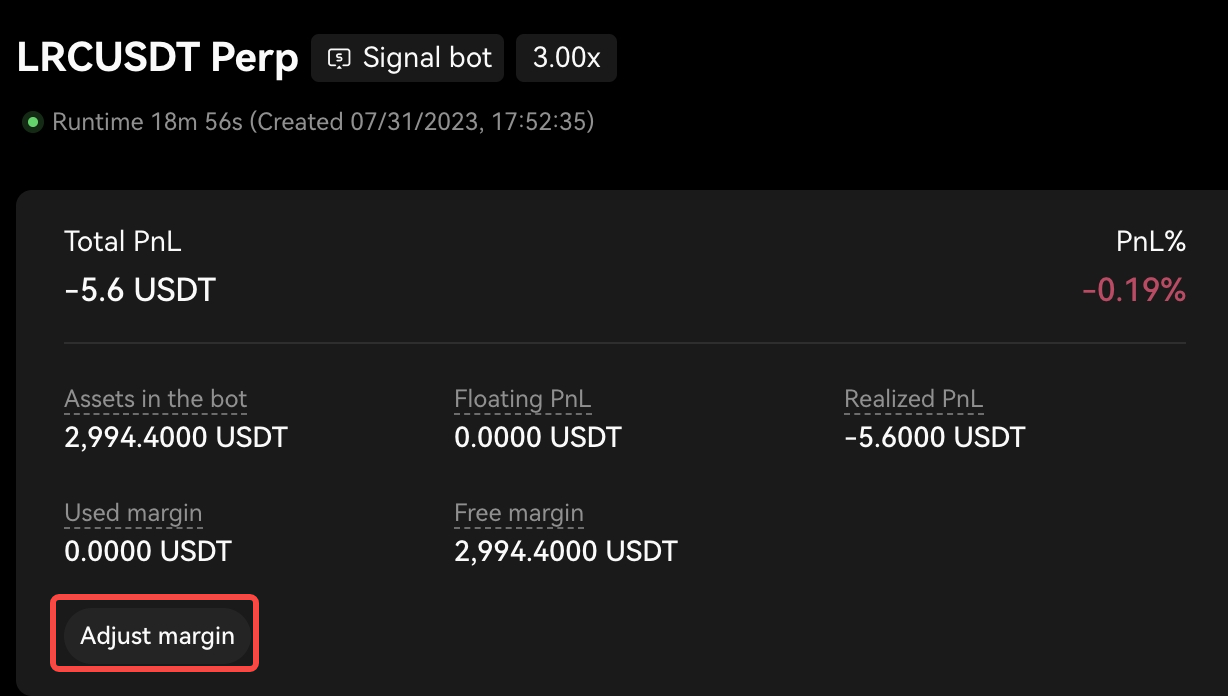
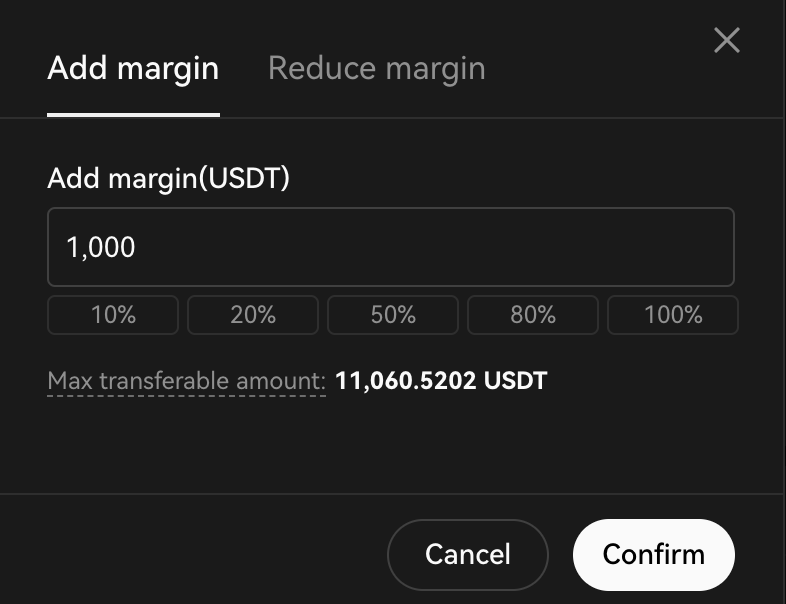
2. Plasați manual ordine
În al doilea rând, aveți libertatea de a plasa manual ordine în cadrul robotului dvs., indiferent de semnalele primite. Această funcție vă permite să adăugați manual ordine pentru orice pereche de tranzacționare în funcție de nevoile dvs. specifice. Fereastra pop-up intuitivă vă permite să definiți setările ordinului dvs., inclusiv tipul de ordin, suma și direcția. Puteți utiliza această funcție pentru a iniția noi poziții, pentru a crește o poziție existentă sau pentru a reduce sau închide complet o poziție deschisă. Astfel aveți garanția unui control amplu în gestionarea pozițiilor active, ceea ce vă permite să aduceți noi modificări ori de câte ori este necesar.
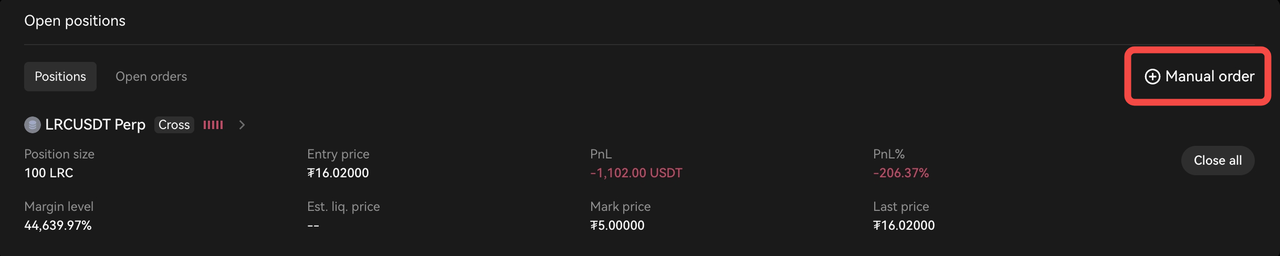
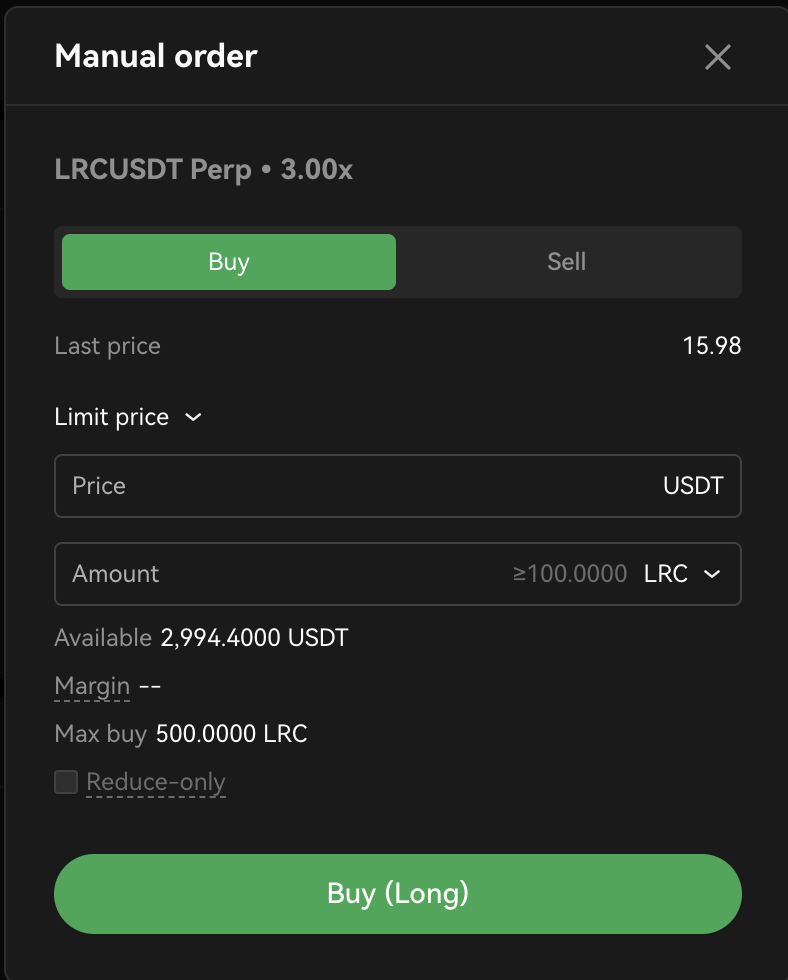
3. Închideți instantaneu poziții deschise
În plus, aveți avantajul nu numai de a vizualiza pozițiile deschise ci și de a închide direct orice poziție deschisă existentă pentru o anumită pereche de tranzacționare cu un simplu click. Procedând astfel, aveți posibilitatea de a vă închide complet pozițiile pentru perechea respectivă la prețul predominant al pieței. Când selectați butonul de închidere, va apărea o solicitare de confirmare, care are scopul de a garanta precizia în finalizarea respectivei acțiuni. Este chiar atât de ușor: dați click pentru a confirma și gata, ați terminat.
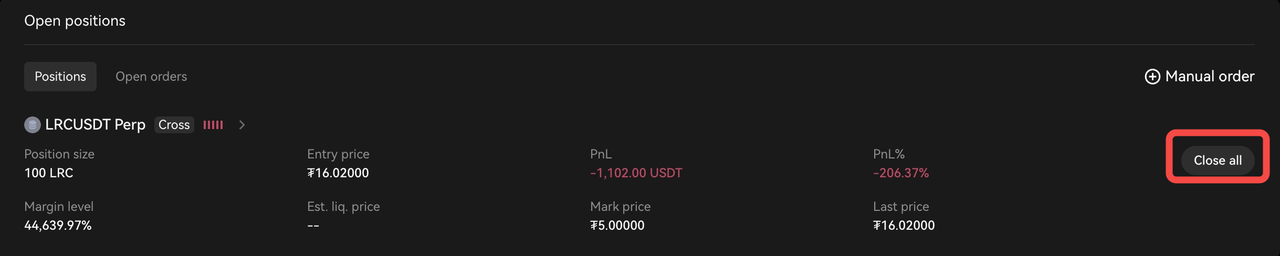
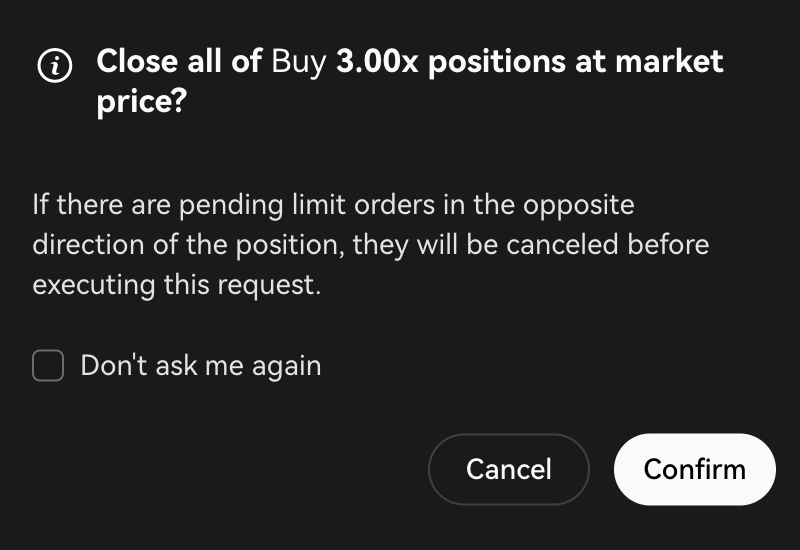
4. Opriți Robotul de semnal
Când dumneavoastră opriți acest robot, sistemul închide toate pozițiile deschise și anulează toate ordinele în așteptare ale acestui robot. Activele rămase în urma acestor ordine vă vor fi returnate în contul dvs. de tranzacționare. Există două metode dintre care puteți alege atunci când vă opriți robotul de semnal.
1. Accesați detaliile robotului
Accesați pagina de detalii a robotului și selectați "Stop" în colțul din dreapta sus.
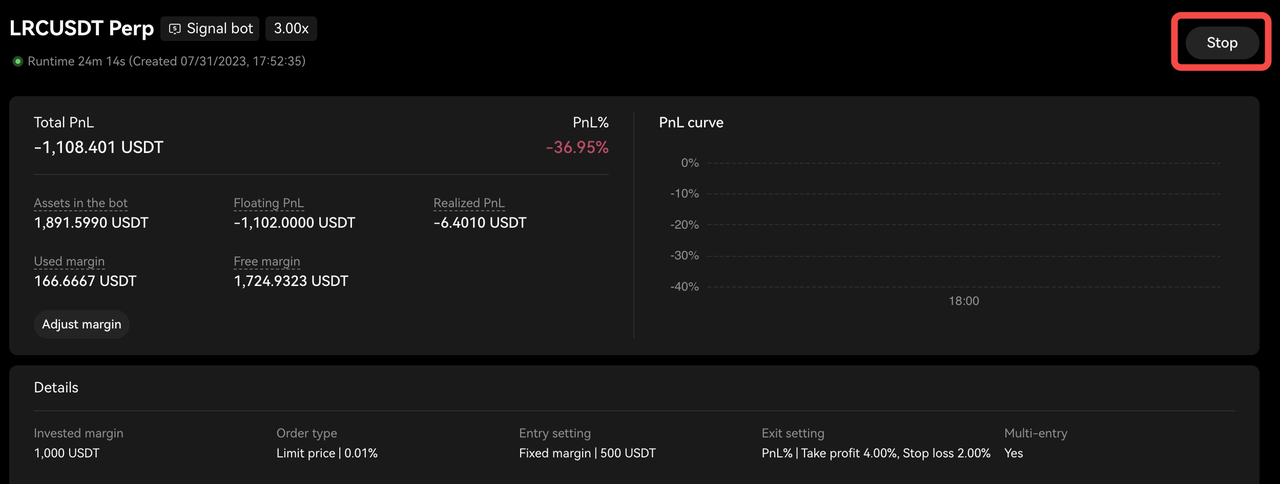
2. Accesați secțiunea Ordine robot
Accesați secțiunea Ordine robot de pe pagina de Tranzacționare, situată în partea de jos a paginii.

Felicitări pentru configurarea cu succes a unui robot de semnal cu semnale TradingView! Această reușită marchează o etapă importantă în optimizarea strategiilor dvs. de tranzacționare și are potențialul de a vă spori profitabilitatea Profitați pe deplin de această oportunitate și navigați pe piața criptomonedelor cu încredere, descătușându-vă întregul potențial de tranzacționare. Vă dorim un succes răsunător în această călătorie de tranzacționare care vi se așterne în față. Doriți să aflați mai multe despre tranzacționarea cu semnale? Click aici pentru a afla mai multe.
Apendice
A. Exemplu de caz 1: Script MACD cu alertcondition( ) + configurare manuală de alertă
Pentru a crea o alertă, este necesar să definiți care este condiția de declanșare a acesteia. Această condiție se poate baza pe diverși factori precum prețul, indicatorii, sau o logică personalizată. Următorul PineScript™ utilizează indicatorul tehnic MACD ca exemplu.
@version=5
indicator('MACD Sample Script 1', overlay=true)
// Calculate MACD
[macdLine, signalLine, _] = ta.macd(close, 12, 26, 9)
// Define the golden cross condition
goldenCross = ta.crossover(macdLine, signalLine)
// Define the death cross condition
deathCross = ta.crossunder(macdLine, signalLine)
Utilizați funcția alertcondition pentru a genera alerte
alertcondition(condition=goldenCross, title="MACD Golden Cross", message="")
alertcondition(condition=deathCross, title="MACD Death Cross", message="")
În acest exemplu, calculăm mai întâi MACD utilizând funcția „macd”, care ia seria de intrare (în acest caz, prețurile de închidere) și parametrii pentru MACD (12, 26, 9). Apoi definim condițiile pentru Golden Cross și Death Cross folosind funcțiile "crossover" și, respectiv, "crossunder". Golden Cross apare atunci când linia MACD trece deasupra liniei de semnal, în timp ce Death Cross apare atunci când linia MACD trece sub linia de semnal.
În ceea ce privește configurarea manuală a alertelor, acest proces este detaliat în secțiunea 3 (Metoda B). Cu toate acestea, pentru o prezentare pe scurt, ar presupune ca dvs. să inițiați configurarea cu un click pe butonul " Alertă" butonul pe TradingView. De acolo, vă veți selecta indicatorul împreună cu condiția relevantă. Pasul următor implică copierea și lipirea mesajului de alertă corespunzător și a adresei URL webhook a semnalului dumneavoastră pe OKX.
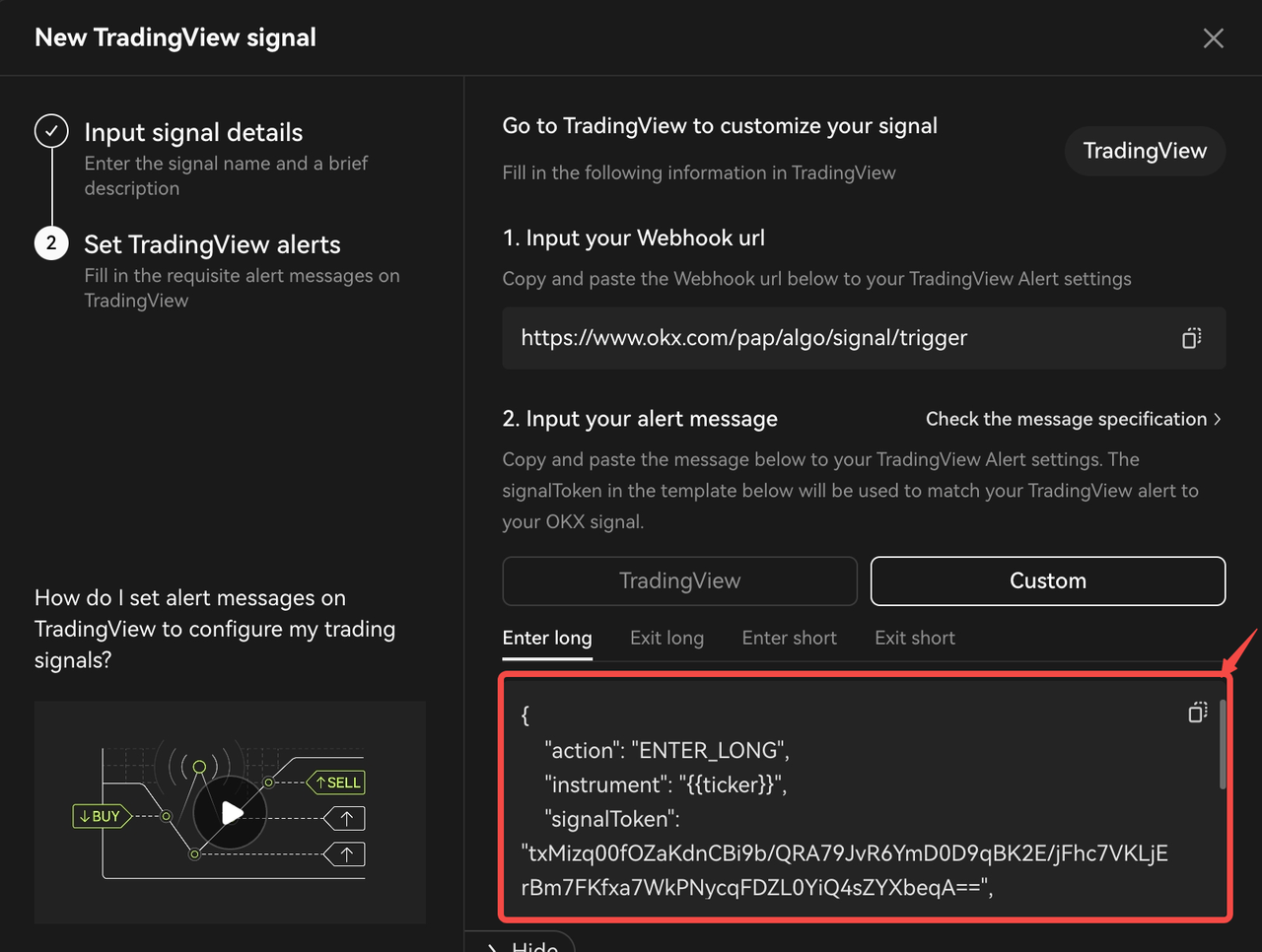
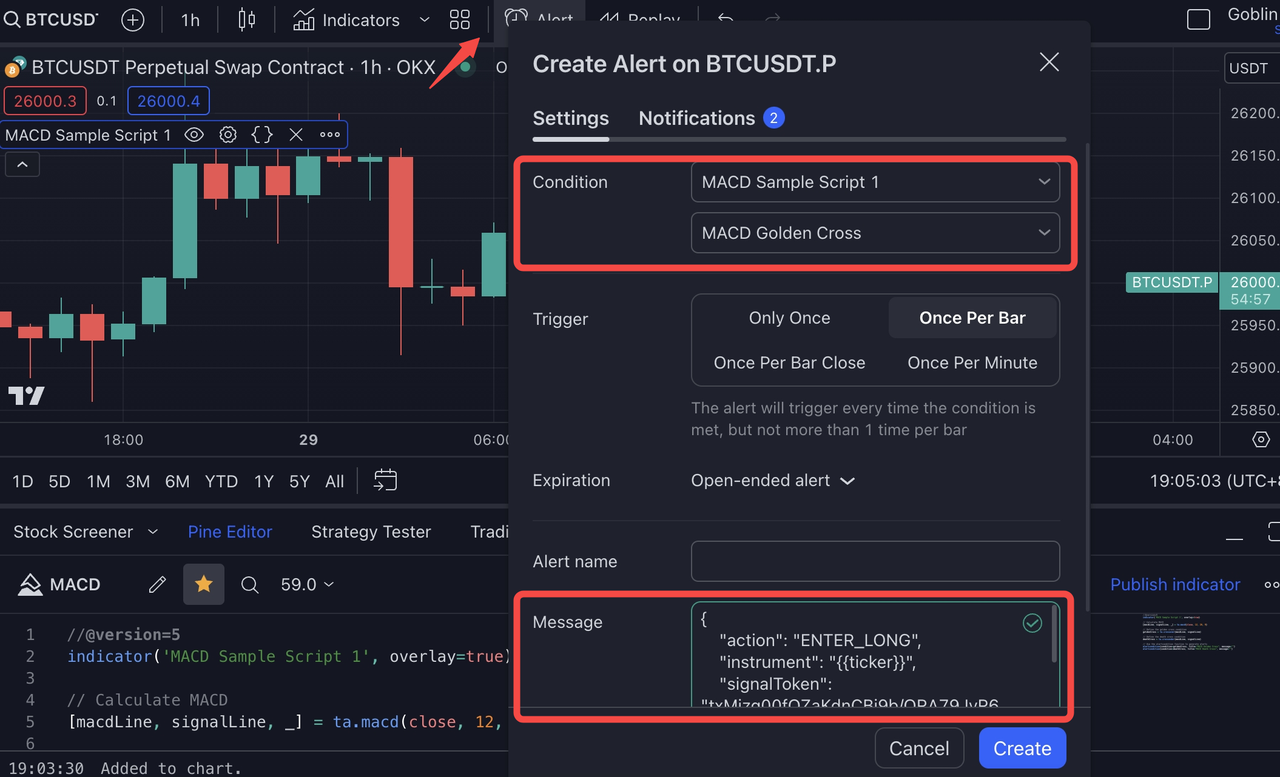
B. Exemplu de caz 2: Exemplu de solicitare de webhook Python
``` python
import datetime
import time
import requests
import datetime
import json
import log
symbol = 'BTC-USDT-SWAP'
# enter long demo, using 100% available balance
signaldata_enterlong = {
"action":"ENTER_LONG",
"instrument":symbol,
"signalToken":"your signaltoken",
"timestamp":datetime.datetime.utcnow().strftime('%Y-%m-%dT%H:%M:.%fZ'),
"maxLag":"2000",
"orderType":"market",
"orderPriceOffset":"0.1",
"investmentType":"percentage_balance",
"amount":"100"
}
# enter short demo, using 100% available balance
signaldata_entershort = {
"action":"ENTER_SHORT",
"instrument":symbol,
"signalToken":"your signaltoken",
"timestamp":datetime.datetime.utcnow().strftime('%Y-%m-%dT%H:%M:%S.%fZ'),
"maxLag":"2000",
"orderType":"market",
"orderPriceOffset":"0.1",
"investmentType":"percentage_balance",
"amount":"100"
}
# exit short demo, closing 100% open position
signaldata_exitshort = {
"action":"EXIT_SHORT",
"instrument":symbol,
"signalToken":"your signaltoken",
"timestamp":datetime.datetime.utcnow().strftime('%Y-%m-%dT%H:%M:%S.%fZ'),
"maxLag":"2000",
"orderType":"market",
"orderPriceOffset":"0.1",
"investmentType":"percentage_position",
"amount":"100"
}
# exit long demo, closing 100% open postion
signaldata_exitlong = {
"action":"EXIT_LONG",
"instrument":symbol,
"signalToken":"your signaltoken",
"timestamp":datetime.datetime.utcnow().strftime('%Y-%m-%dT%H:%M:%S.%fZ'),
"maxLag":"2000",
"orderType":"market",
"orderPriceOffset":"0.1",
"investmentType":"percentage_position",
"amount":"100"
}
demo_trading_url = 'https://www.okx.com/pap/algo/signal/trigger'
live_trading_url = 'https://www.okx.com/algo/signal/trigger'
# Make a POST request signak enter
response = requests.post(live_trading_url, data=json.dumps(signaldata_enterlong))
# Check the response status code
if response.status_code == 200:
log.info('trigger signal successful')
else:
log.info('trigger sitgnal failed')
```
C. Exemple de scripturi OKX TradingView
[Script de strategie TradingView ușor de utilizat pentru începători] Strategia RSI: https://www.tradingview.com/script/3Is1tjRU-OKX-Signal-Bot-Beginner-s-Guide-RSI-Strategy/
[Script de strategie TradingView avansat] Reguli de tranzacționare Turtle: https://www.tradingview.com/script/UUKKgHCB-OKX-Signal-Bot-Turtle-tranzacționare-Rules/
Specificații mesaj de alertă
Pentru mai multe informații privind specificațiile mesajelor de alertă OKX, consultați acest articol.
Întrebări frecvente
Dacă aveți întrebări despre strategiile de semnalizare, consultați acest articol, unde găsiți cele mai frecvent adresate întrebări de către utilizatori.